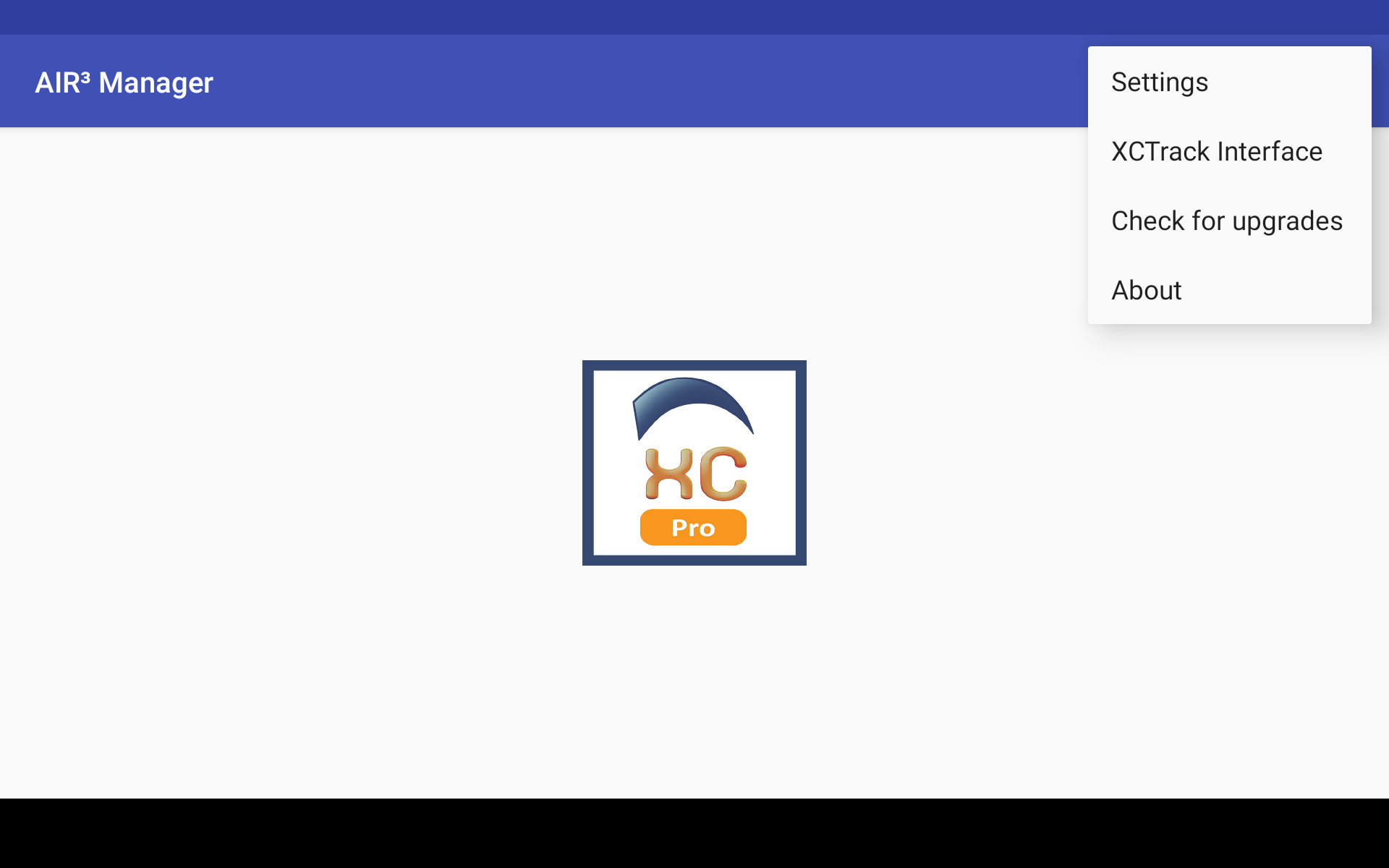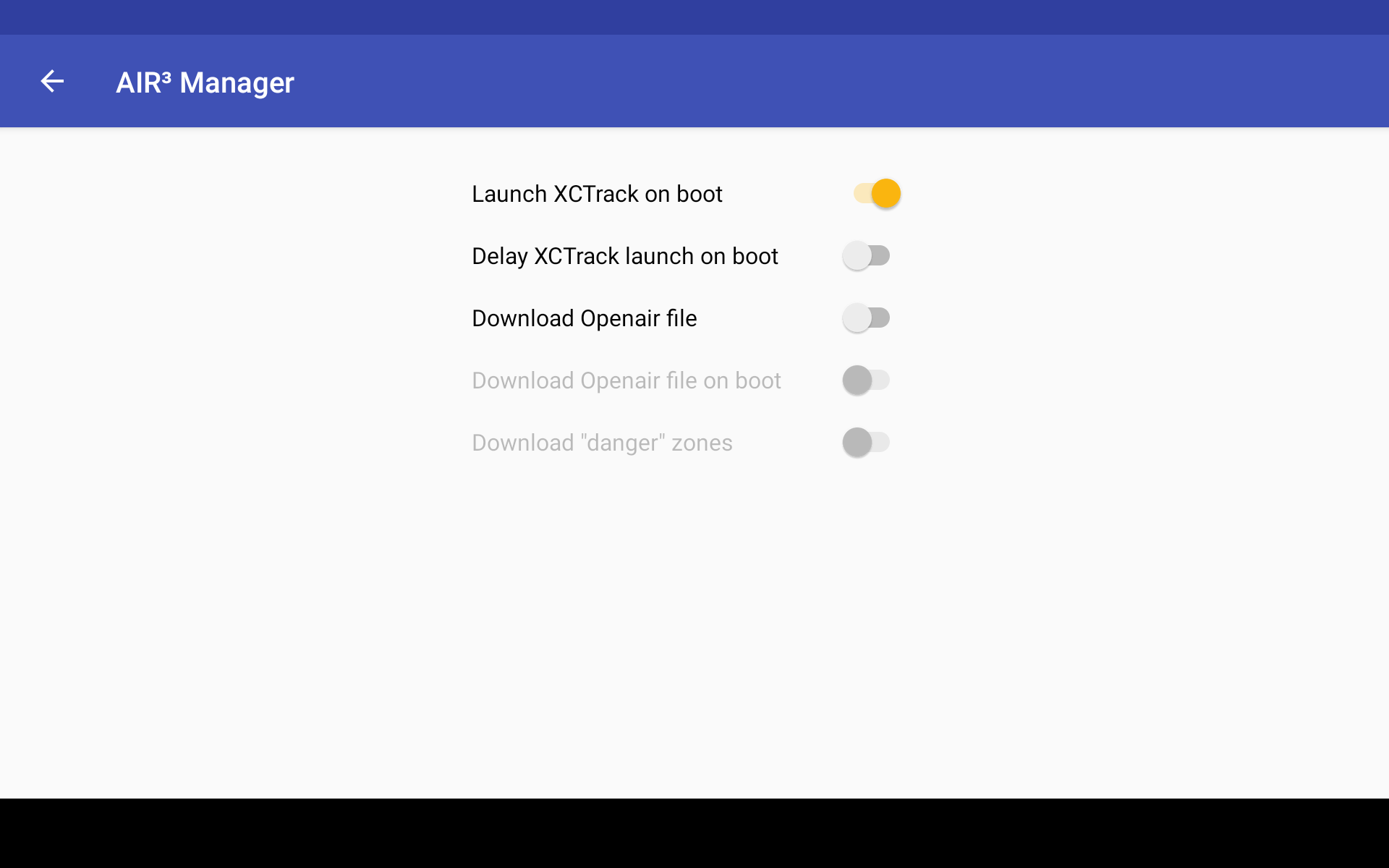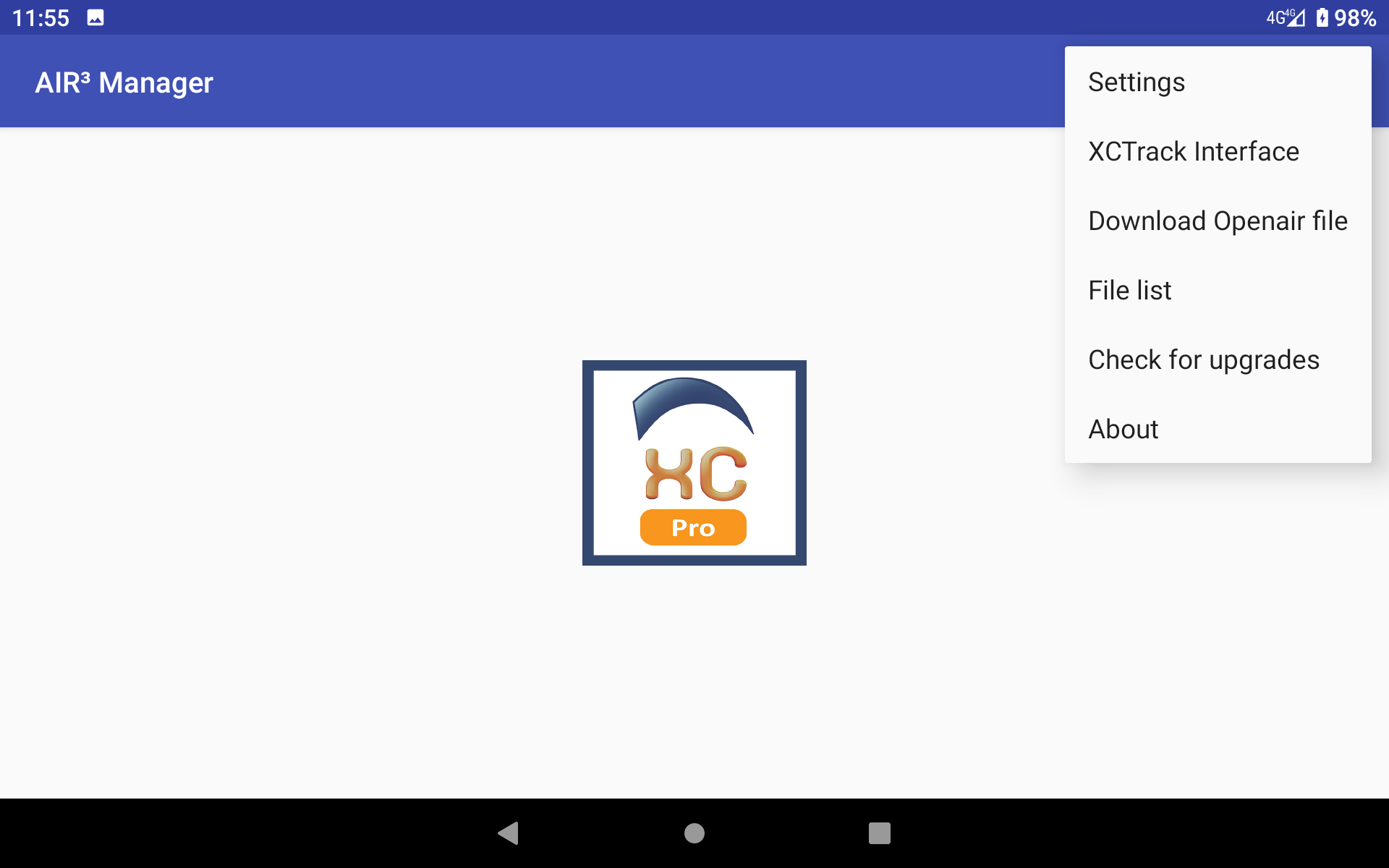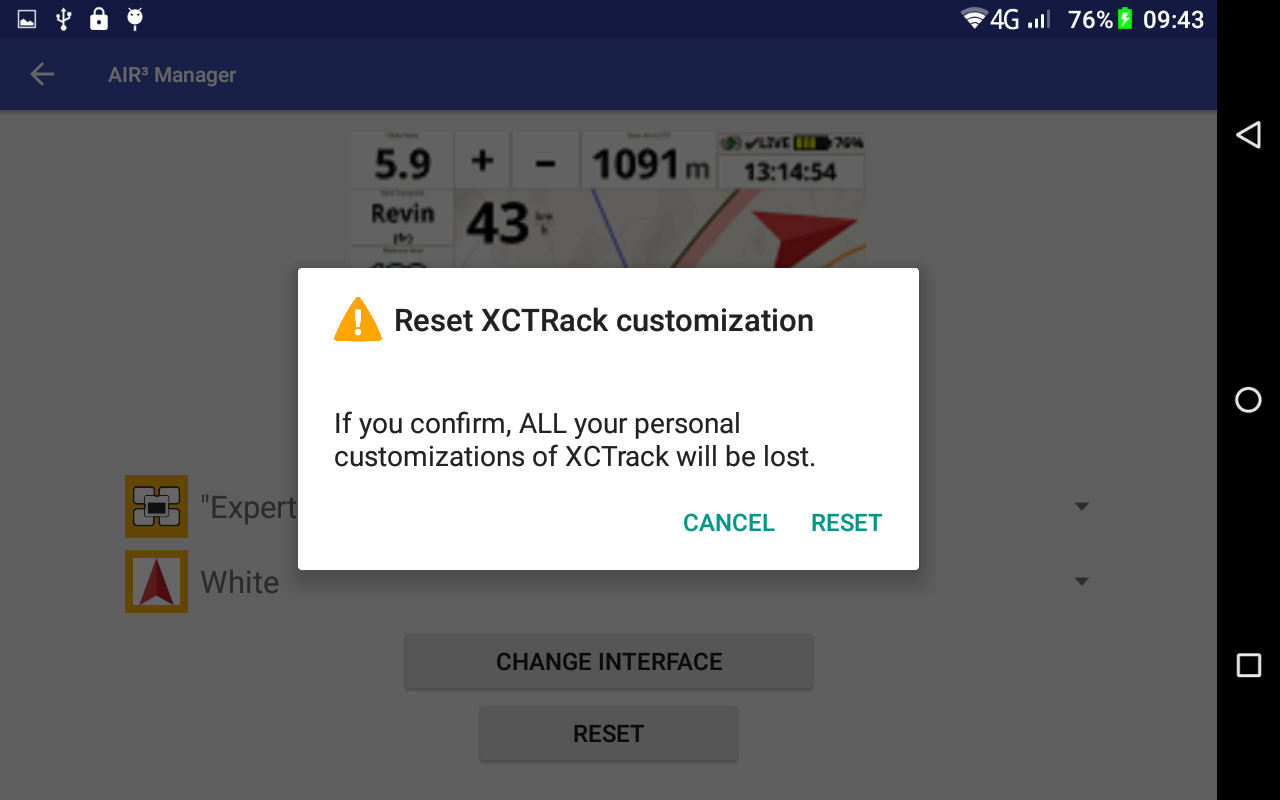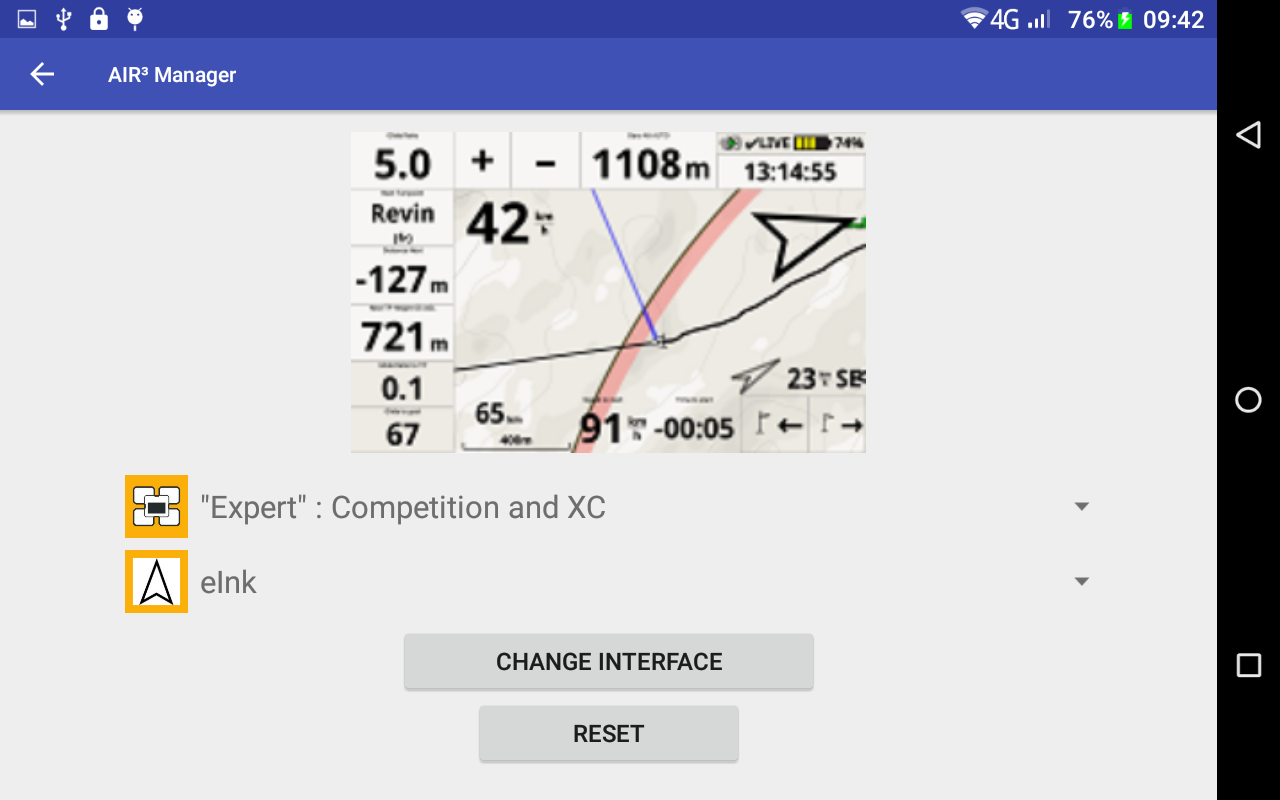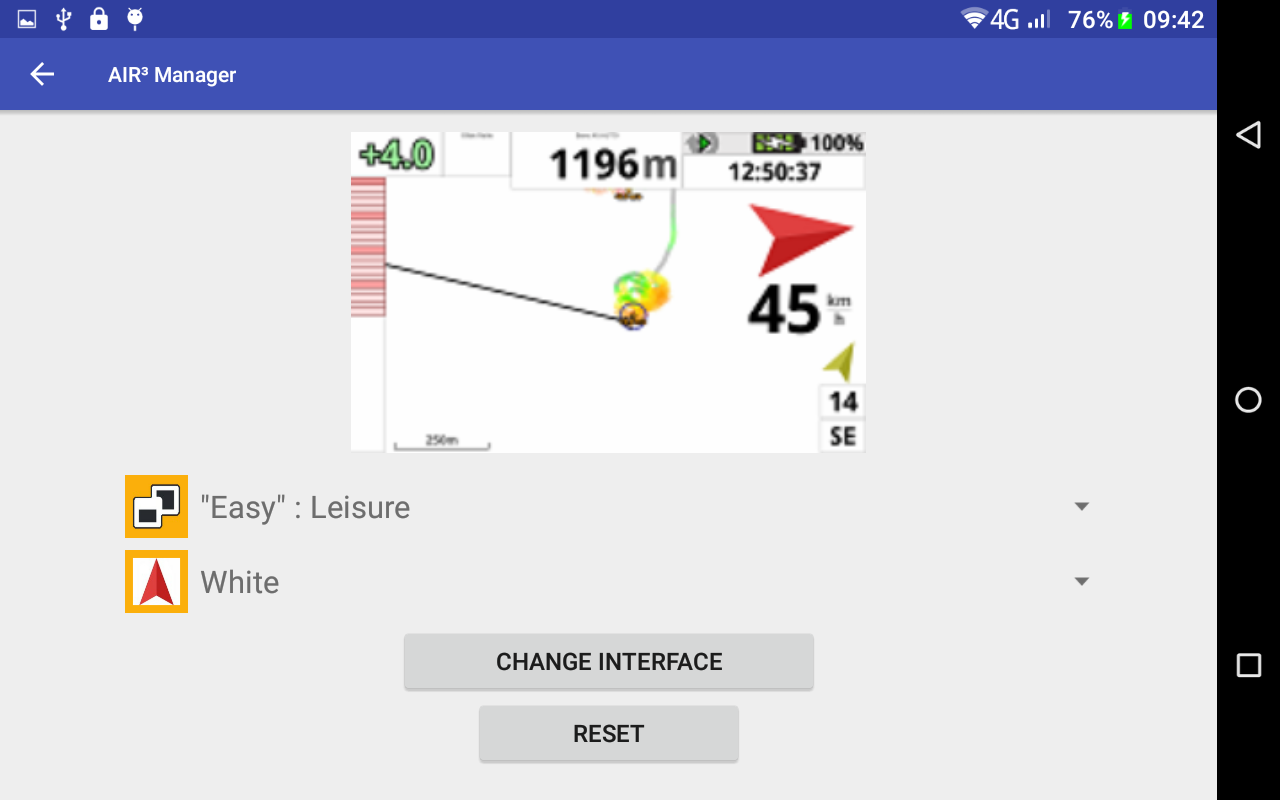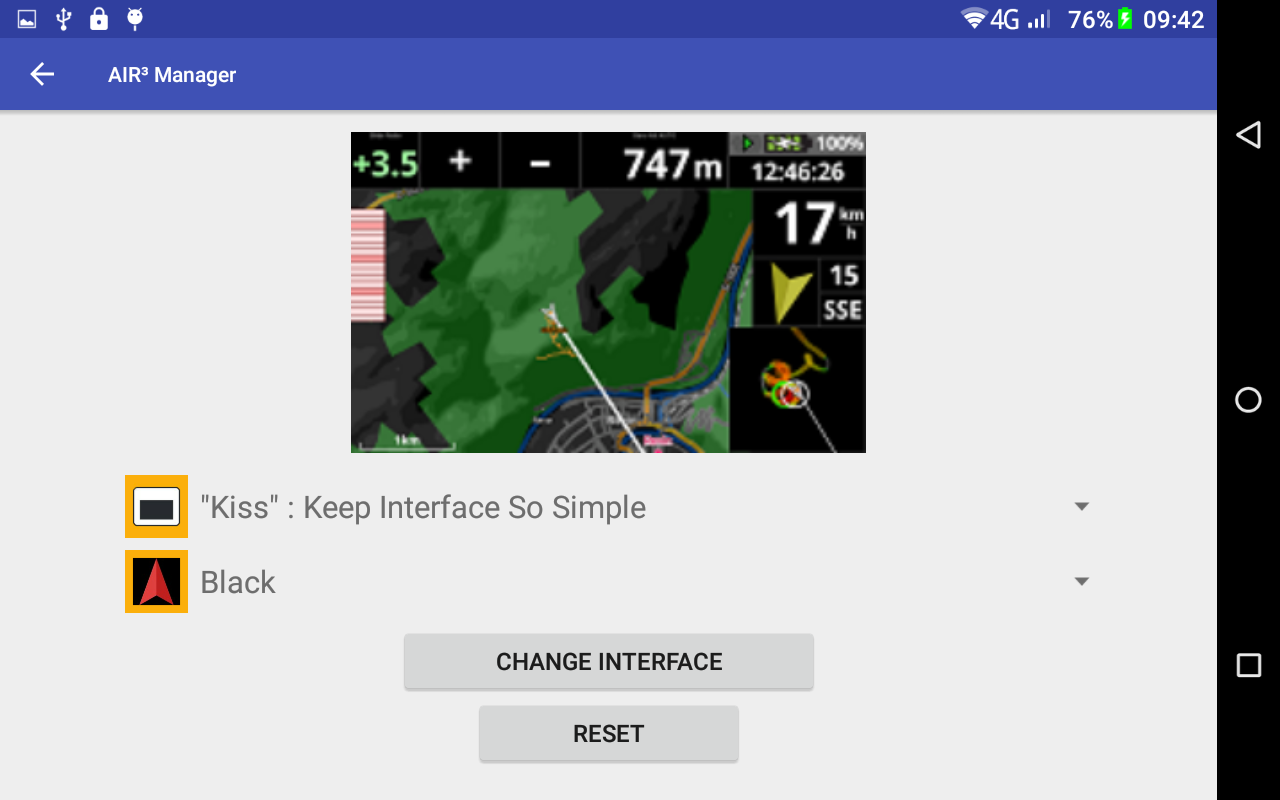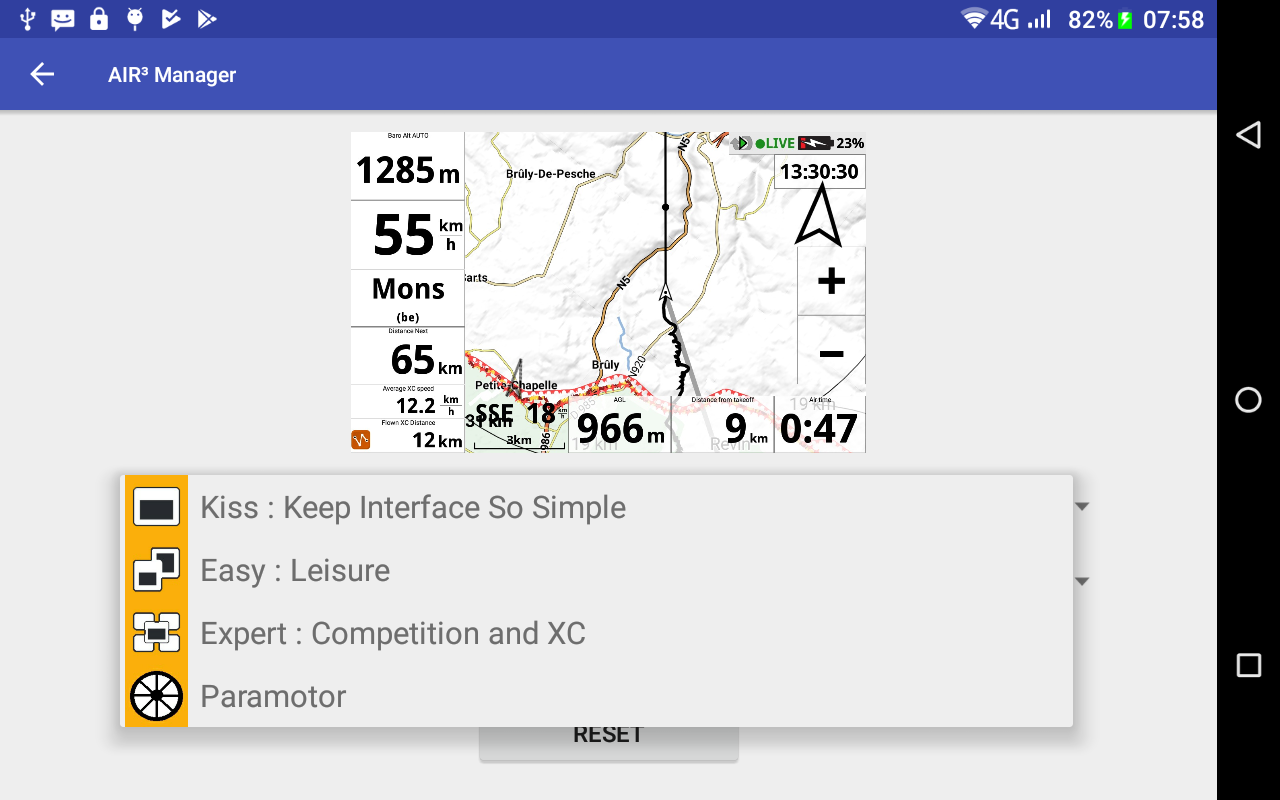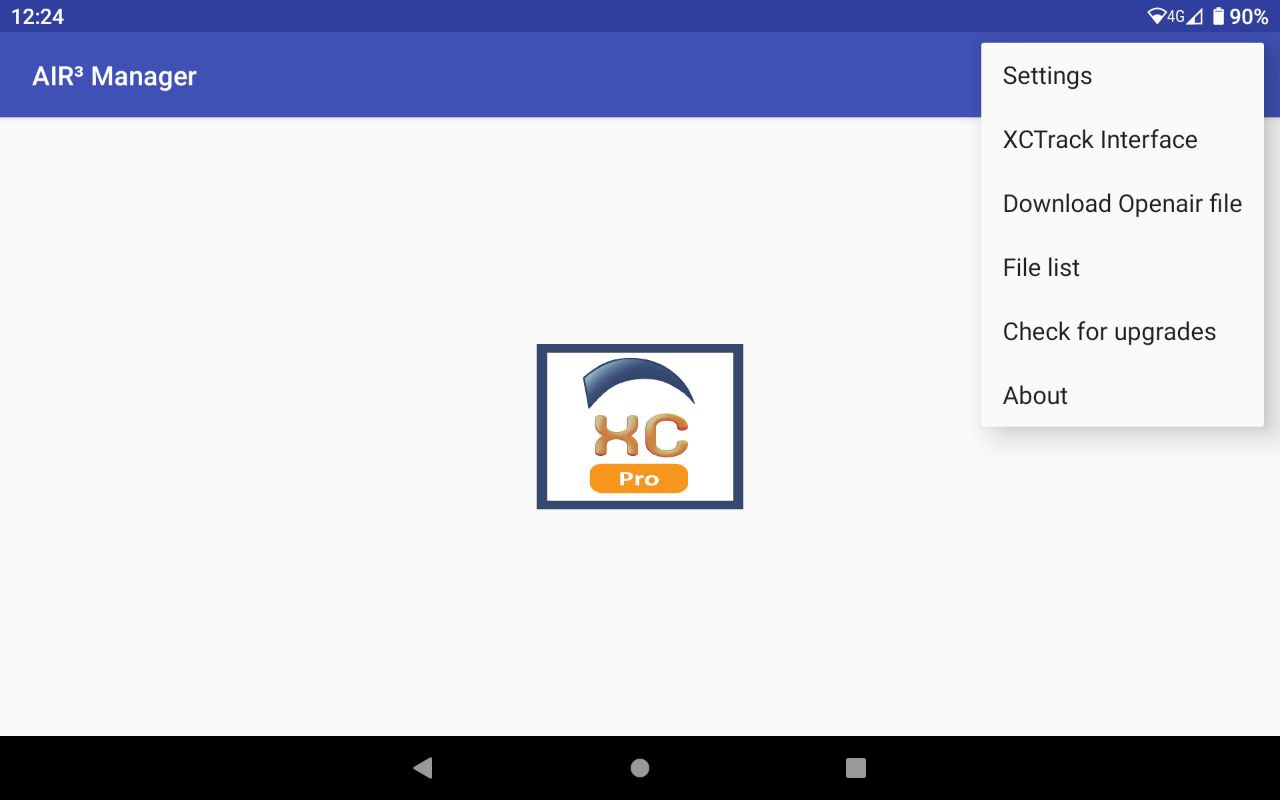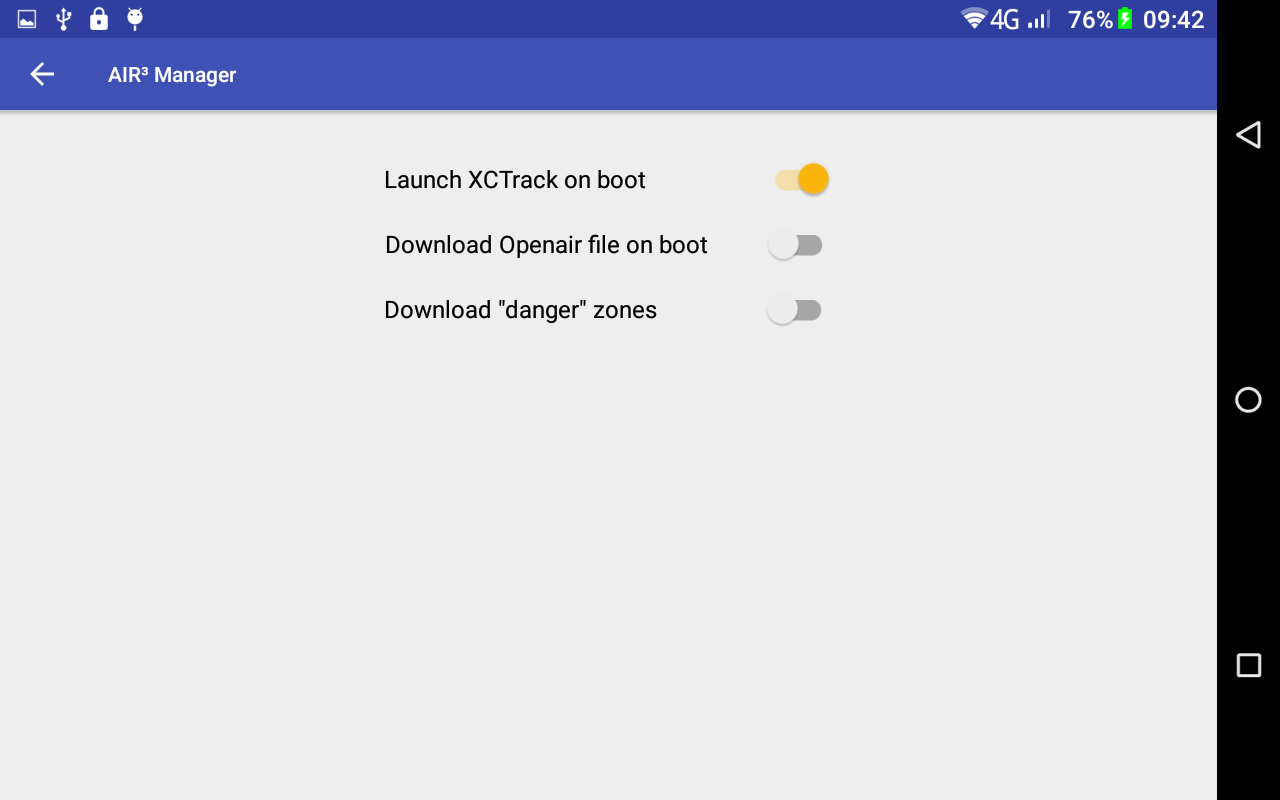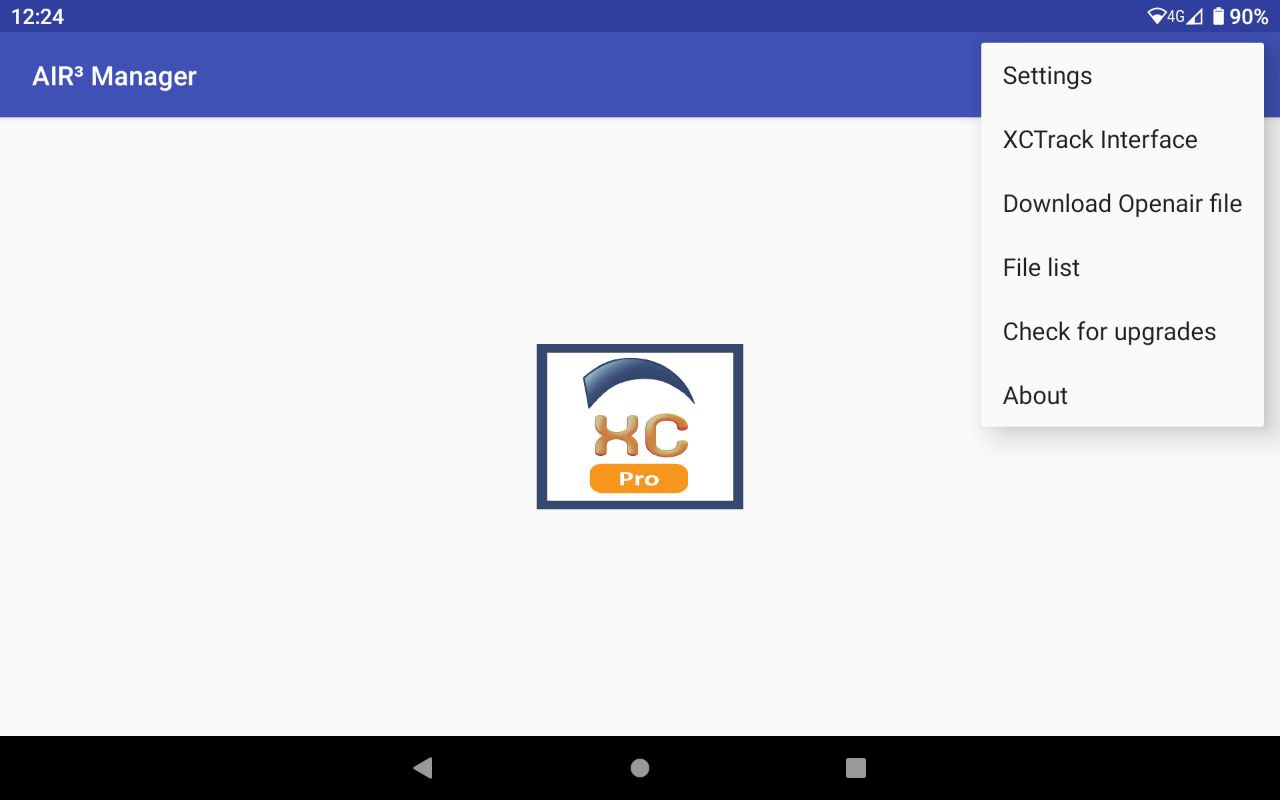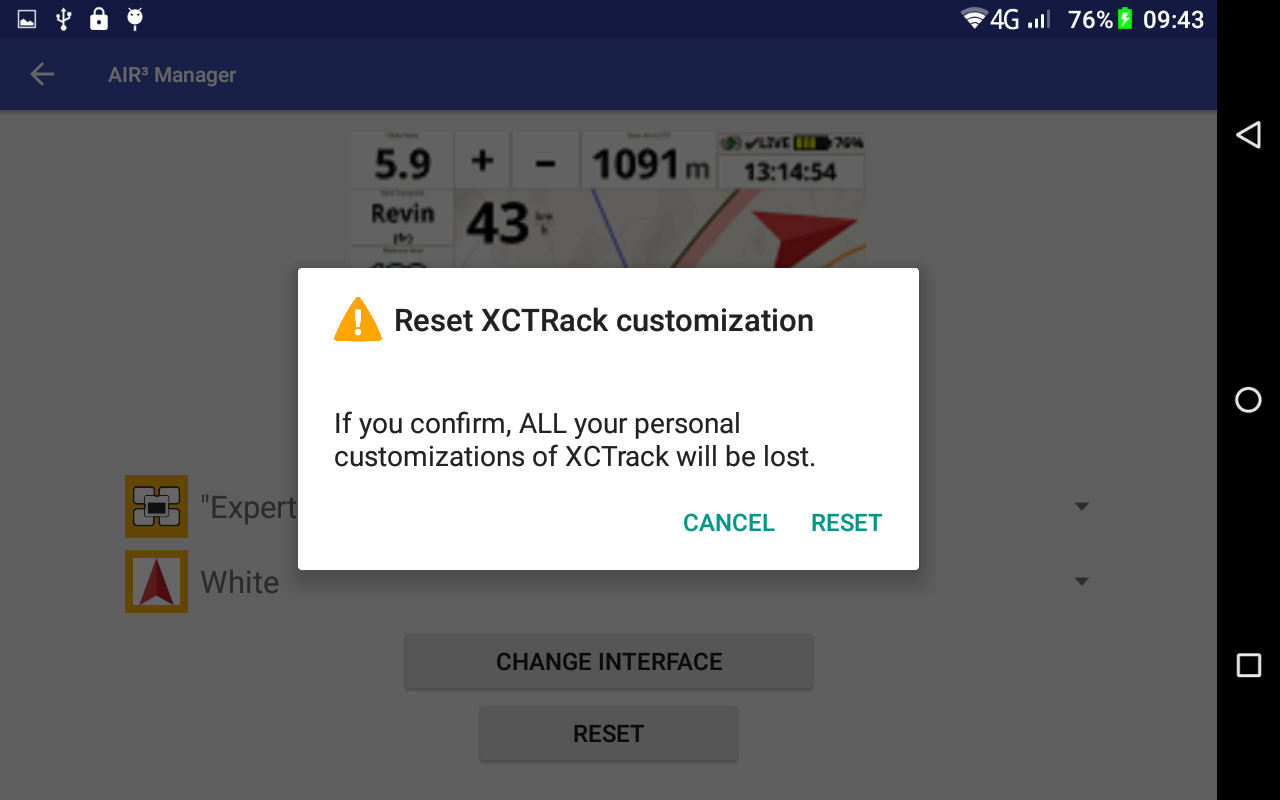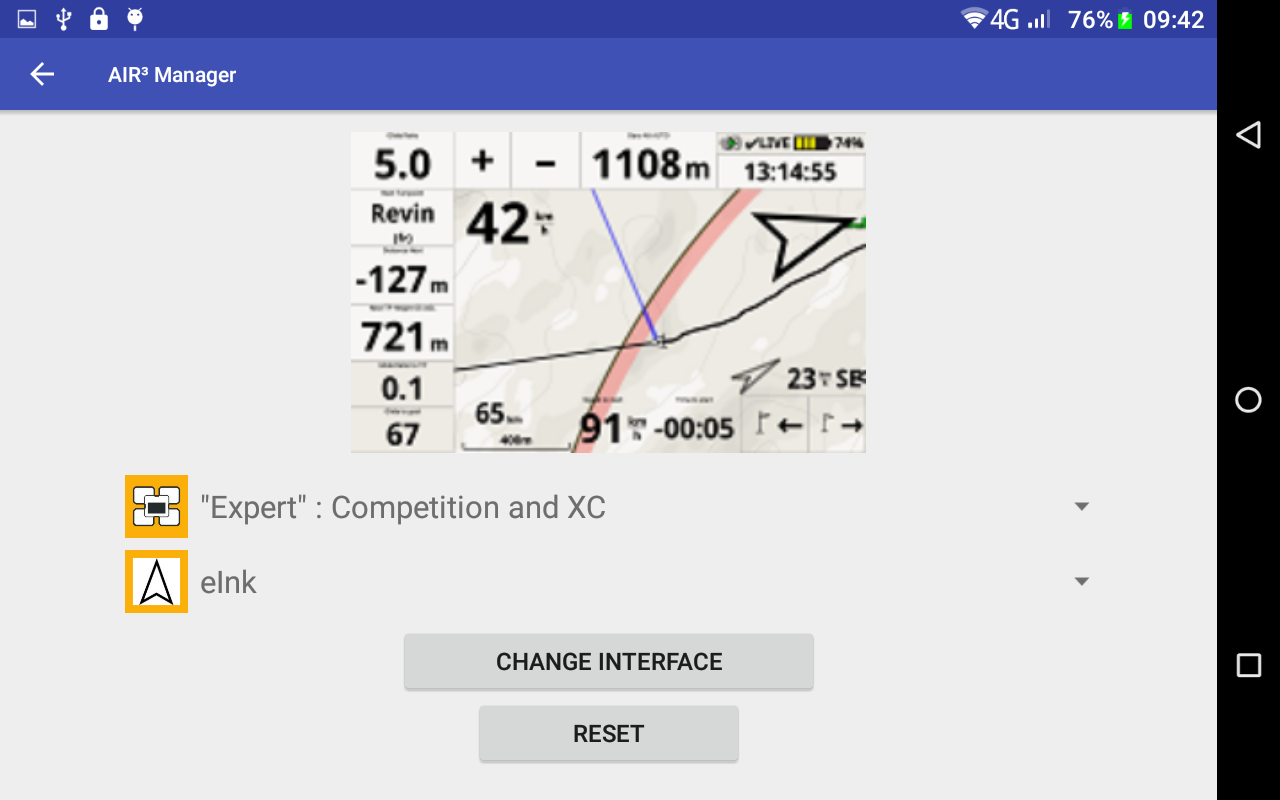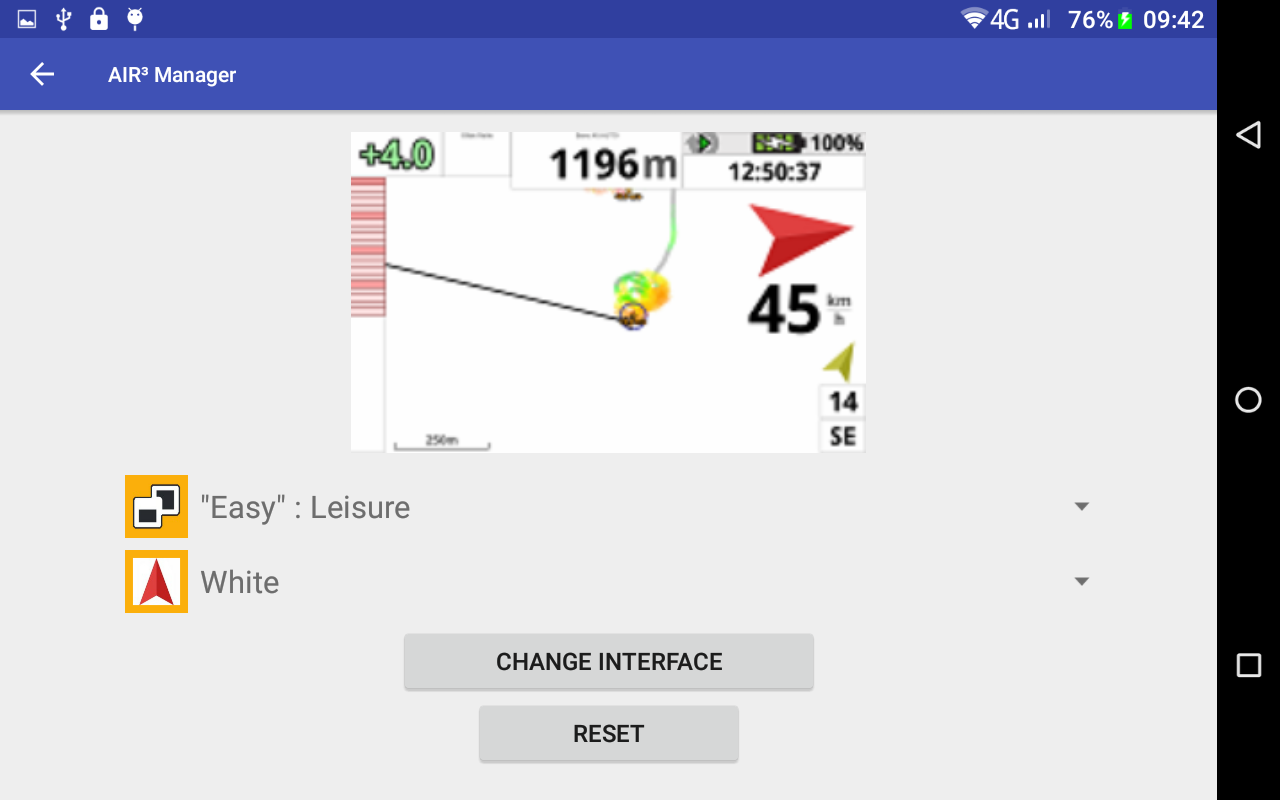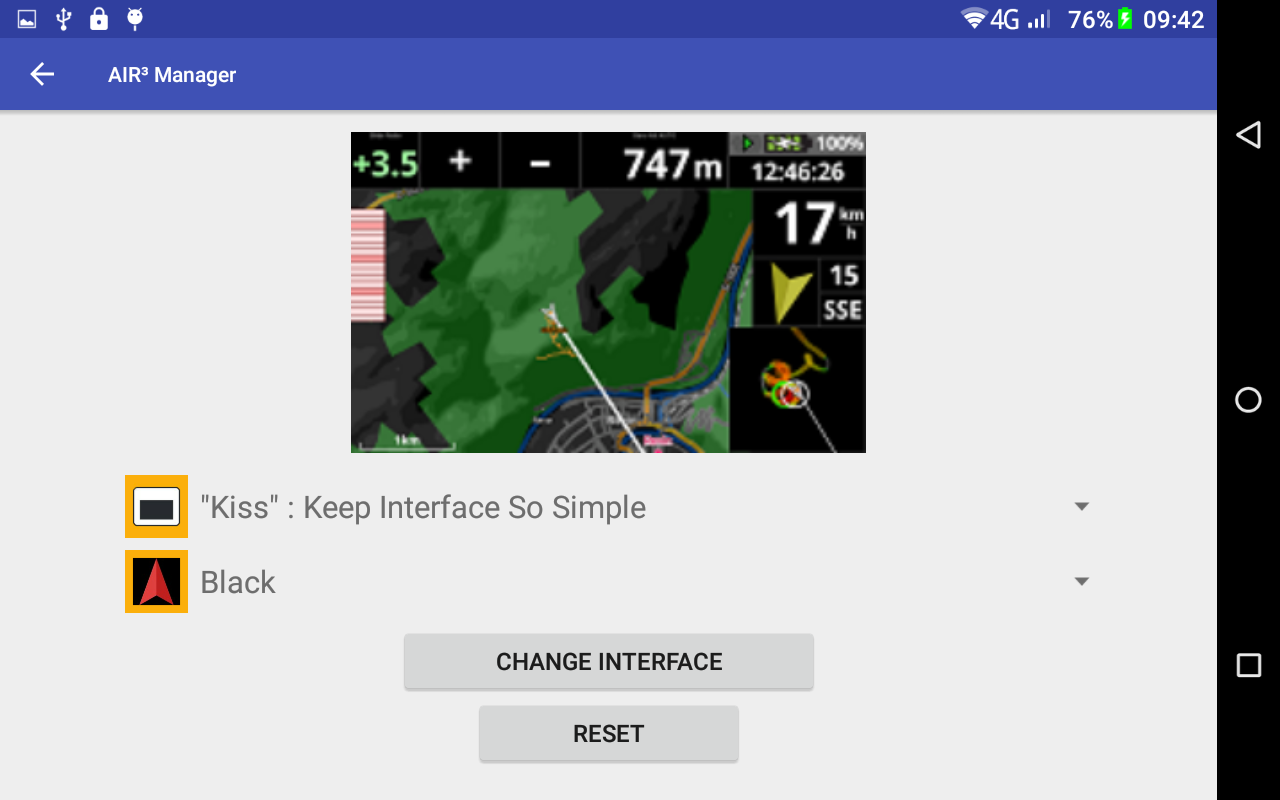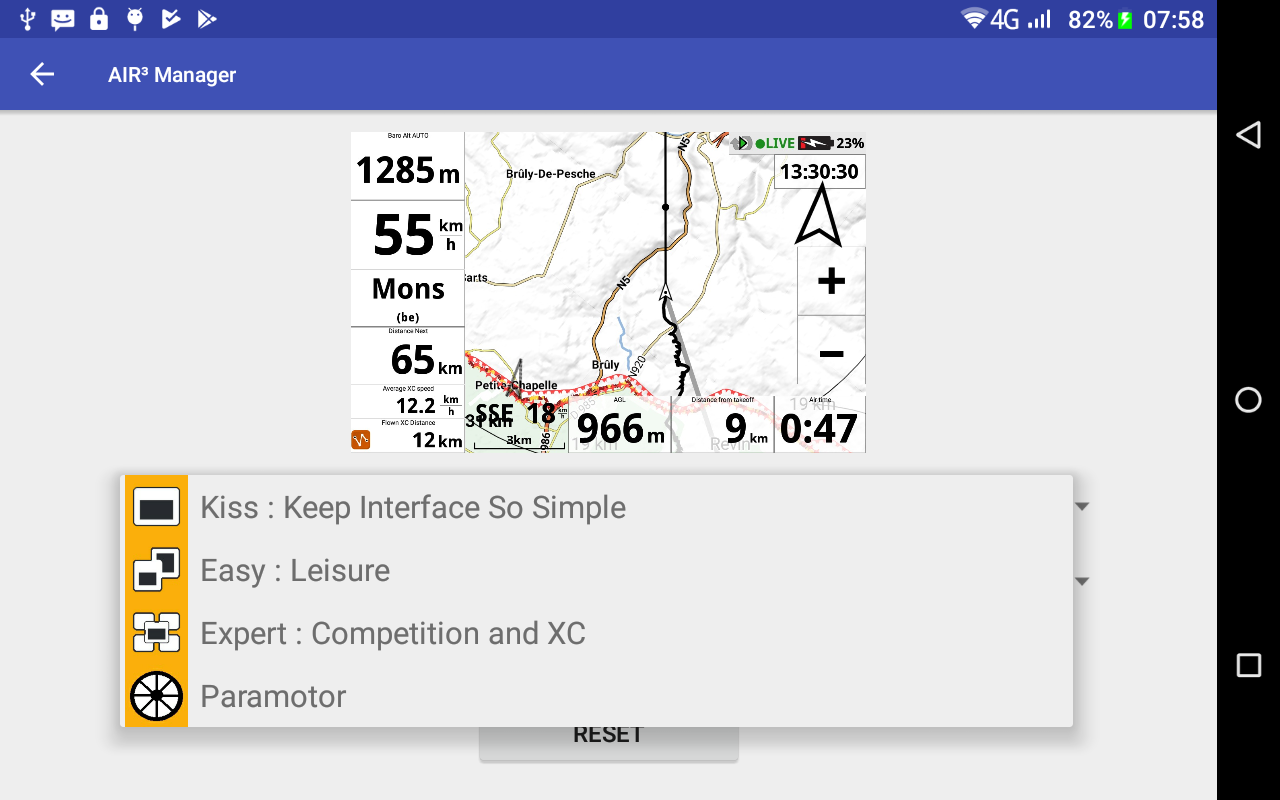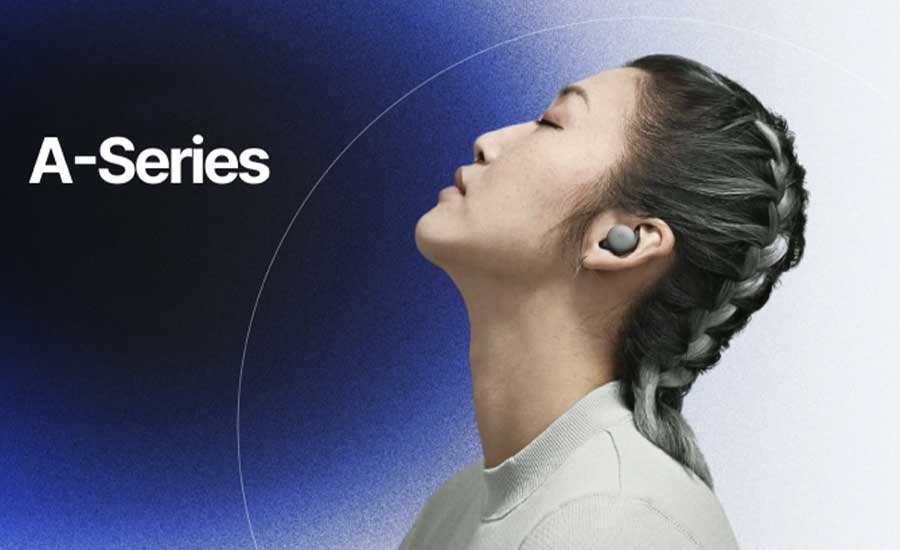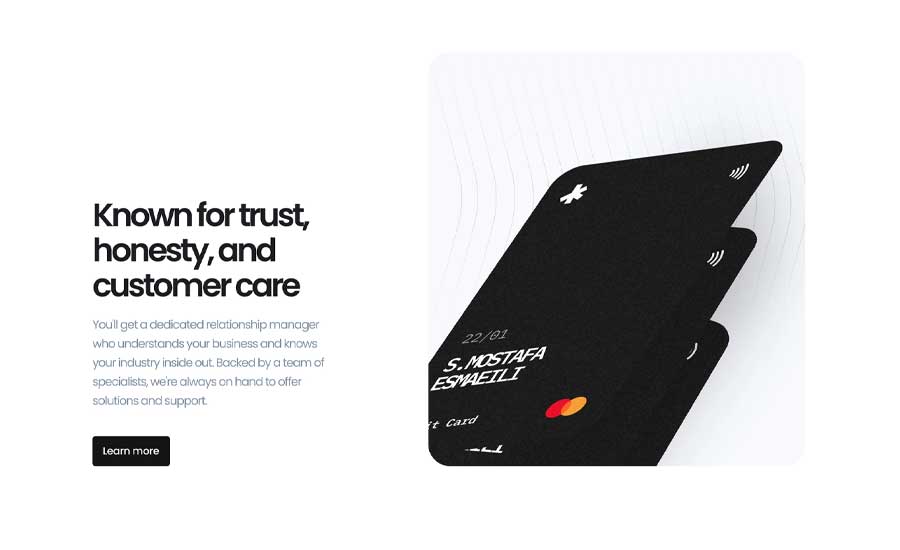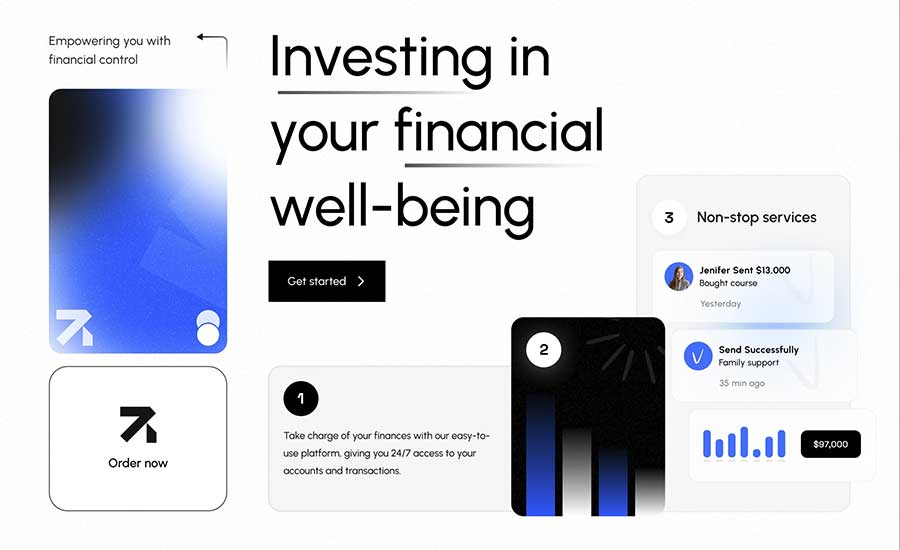Cieľom AIR³ je poskytnúť pilotom riešenie na kľúč, čím sa výkon a zložitosť XCTrack premení na ľahko použiteľné, ale výkonné riešenie bez toho, aby ste museli hlboko vstupovať do aplikácie XCTrack.
AIR³ Manager poskytuje pilotovi ľahko pochopiteľné nástroje, ktoré spolupracujú s XCTrack PRO. AIR³ Manager je najlepšia sprievodná aplikácia XCTrack Pro .
Dôrazne odporúčame, aby ste vždy používali najnovšiu verziu aplikácie Air³ Manager. Pozrite si stránku s pokynmi na aktualizáciu softvéru.
Pozrite si toto video, ktoré ukazuje, ako používať AIR³ Manager.
Tu je zoznam funkcií získaných vďaka AIR³ Manager.
- Veľký widget na ploche na spustenie XCTrack
- Automaticky spustiť XCTrack PRO pri štarte
- Zmeňte profil a/alebo tému používanú XCTrack PRO
- Obnovte všetky nastavenia XCTrack PRO na pôvodné
- Manuálne alebo automaticky (pri štarte) si stiahnite najnovší súbor Openair dostupný na zdieľanom disku Google a umiestnite ho do správneho podadresára XCTrack bez potreby akejkoľvek ďalšej konfigurácie.
- Uveďte zoznam súborov Openair umiestnených na dostupnom disku Google
- Skontrolujte aktualizácie (AIR³ Manager, XCTrack a/alebo XC Guide)
Prečítajte si ďalšie podrobnosti nižšie:
VEĽKÝ WIDGET NA PLOCHE NA SPUSTENIE XCTRACK
Ak ste stratili svoj veľký widget XCTrack na ploche. Podržte prst na pracovnej ploche dlhšie ako 1 sekundu.
V kontextovej ponuke vyberte položku Widgety.
Vyberte miniaplikáciu AIR³ Manager tak, že na nej podržíte prst a potiahnete ju/pustíte na plochu.
Veľkosť môžete zmeniť tak, že na ňom podržíte prst na 1 sekundu a malým pohybom ho potiahnete/upustíte na rovnaké miesto. Potom môžete prstom zmeniť veľkosť strán.

AUTOMATICKY SPUSTIŤ XCTRACK PRI ŠTARTE
Kliknutím na ponuku (3 bodky v pravom hornom rohu) môžete vybrať „Nastavenia“.
Ak chcete, aby sa XCTrack spustil automaticky pri spustení zariadenia, uistite sa, že je povolená možnosť „Spustiť XCTrack pri štarte“.
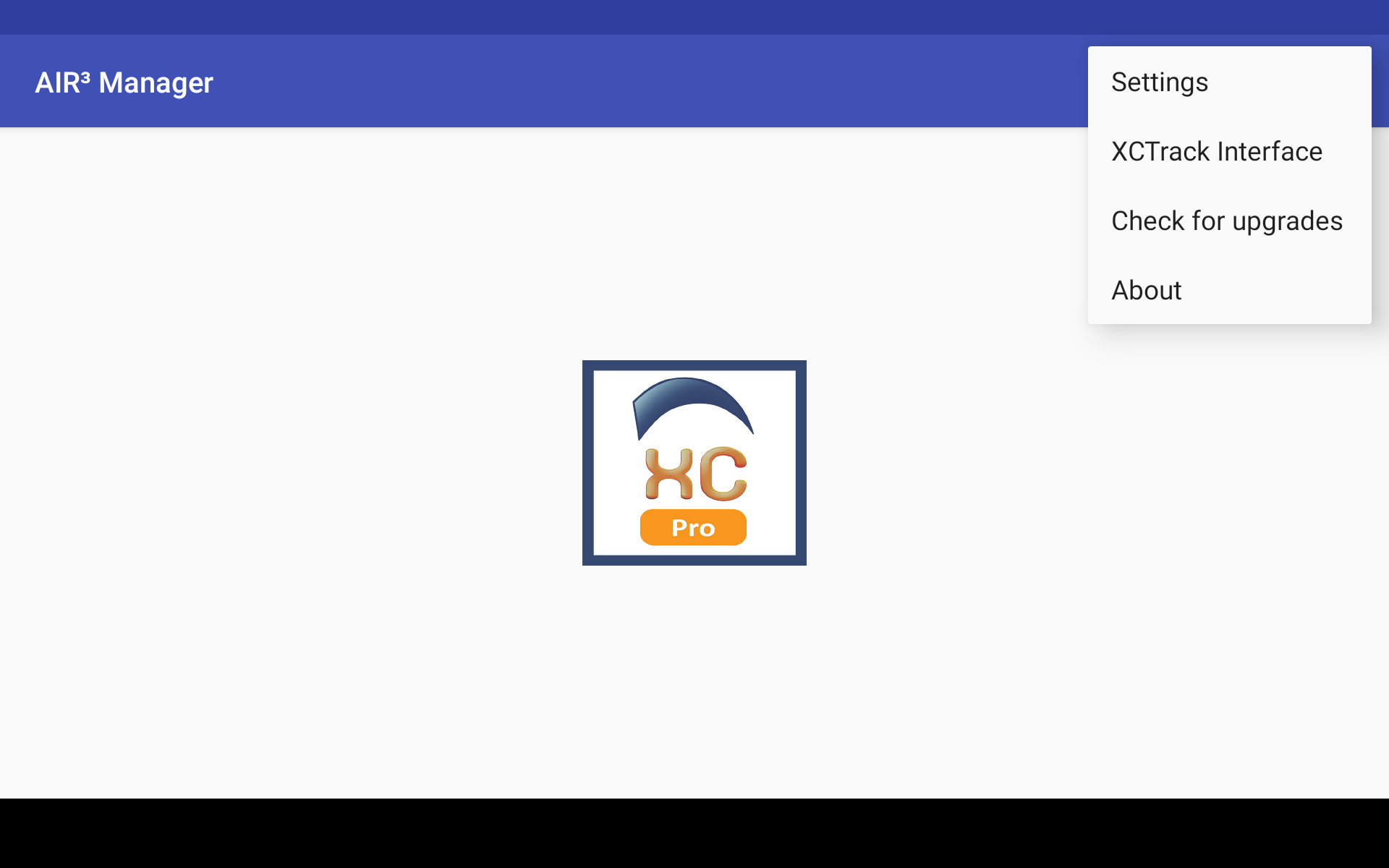
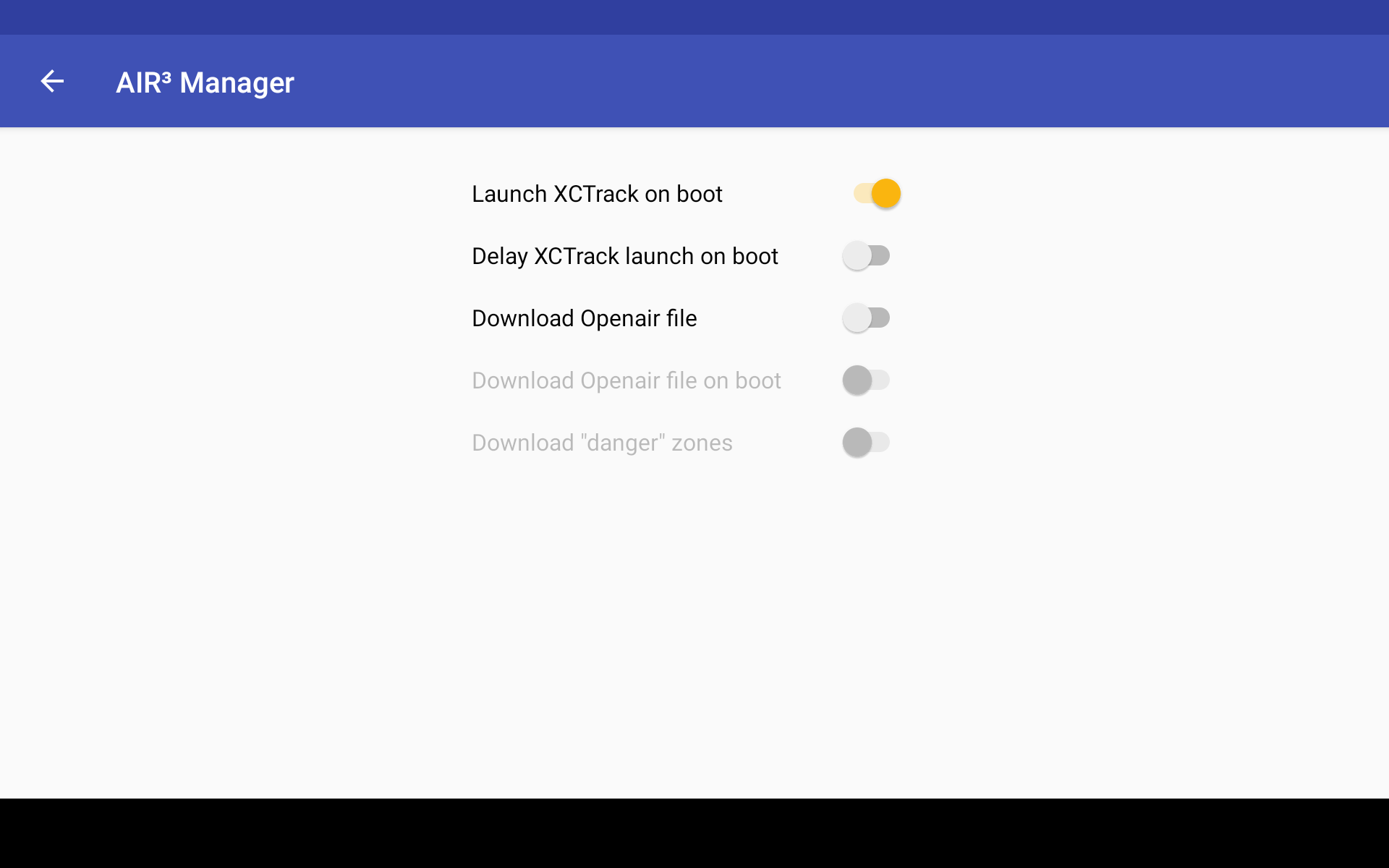
ZMEŇTE PROFIL A/ALEBO TÉMU POUŽÍVANÚ XCTRACK PRO
Kliknutím na ponuku (3 bodky v pravom hornom rohu) môžete vybrať „Rozhranie XCTrack“.
Kliknutím na profil získate zoznam dostupných profilov. Kliknite na požadovaný.
Kliknutím na tému získate zoznam dostupných tém. Kliknite na požadovaný.
Potom kliknite na „Zmeniť rozhranie“, aby ste prešli na ďalší krok.
Potvrďte svoj výber profilu a/alebo témy príslušným zaškrtnutím. Pre potvrdenie kliknite na „Zmeniť“.
Po dokončení musíte spustiť XCTrack. Ak XCTrack stále bežal, ukončite XCTrack a spustite ho znova.
DÔLEŽITÉ UPOZORNENIE: zmenou profilu stratíte akékoľvek prispôsobenie rozloženia, ktoré ste mohli použiť. Ak sa chcete vrátiť k predchádzajúcej konfigurácii, nezabudnite najprv exportovať svoju konfiguráciu. Prečítajte si viac podrobností tu.
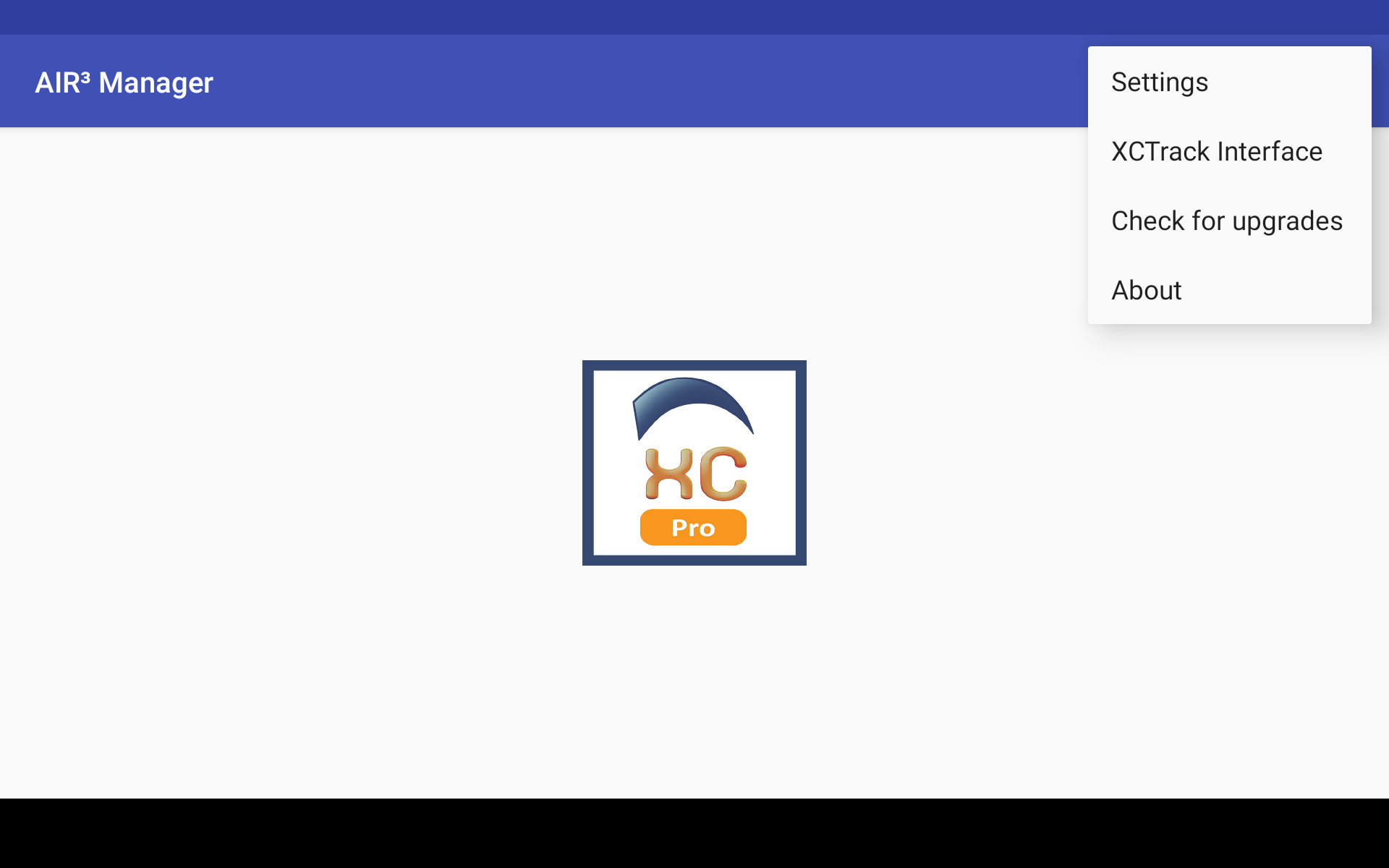
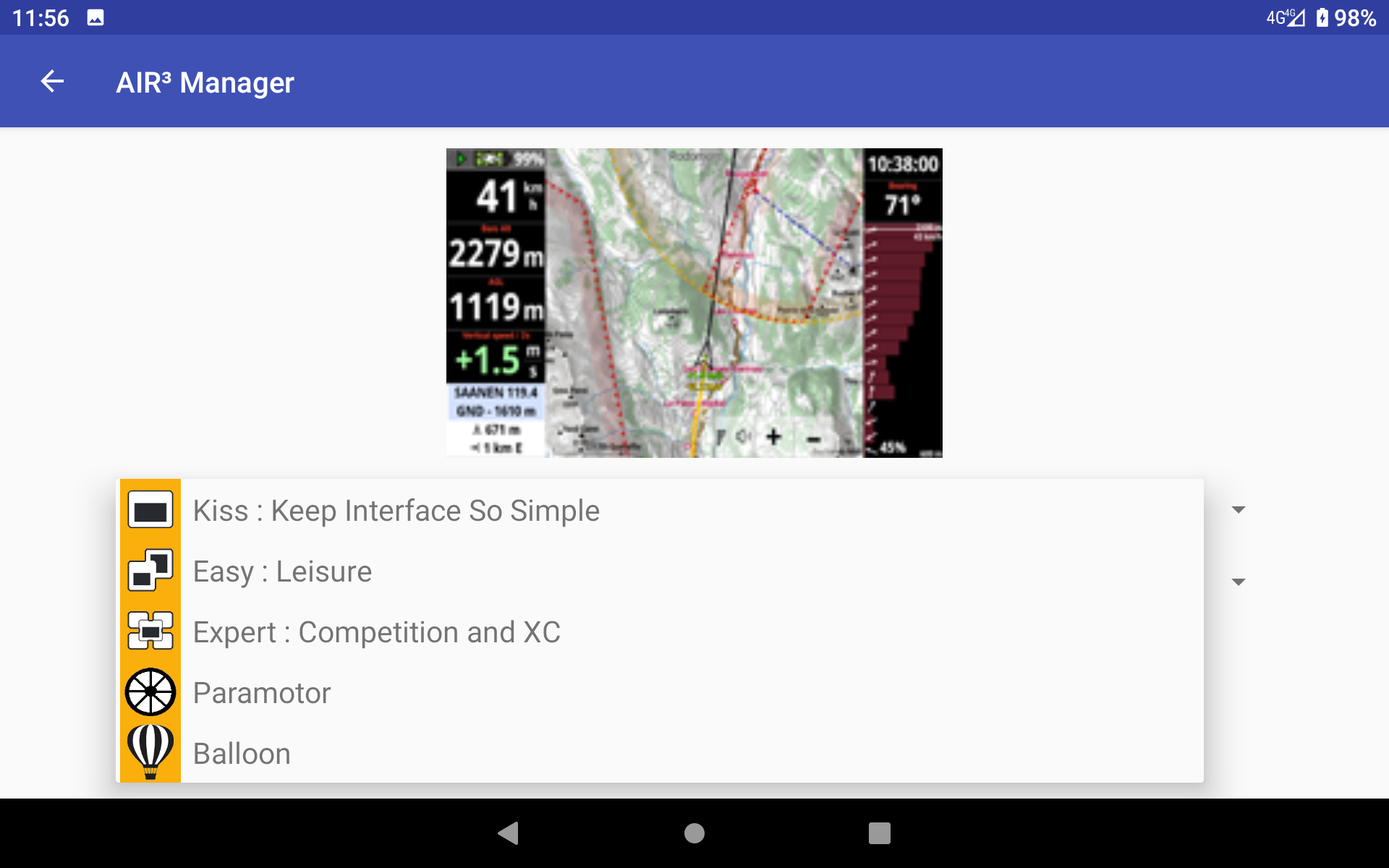
Vyberte si tému
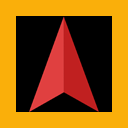
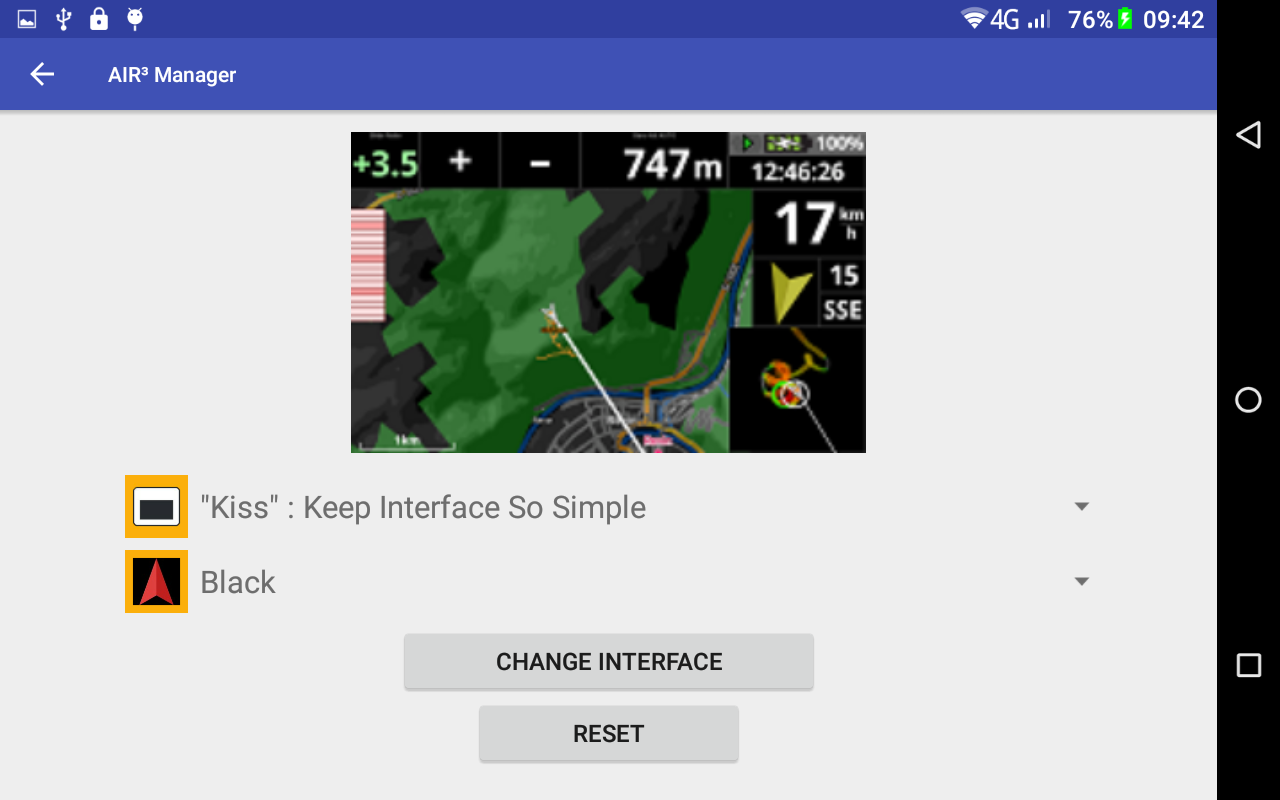
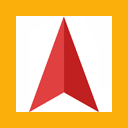
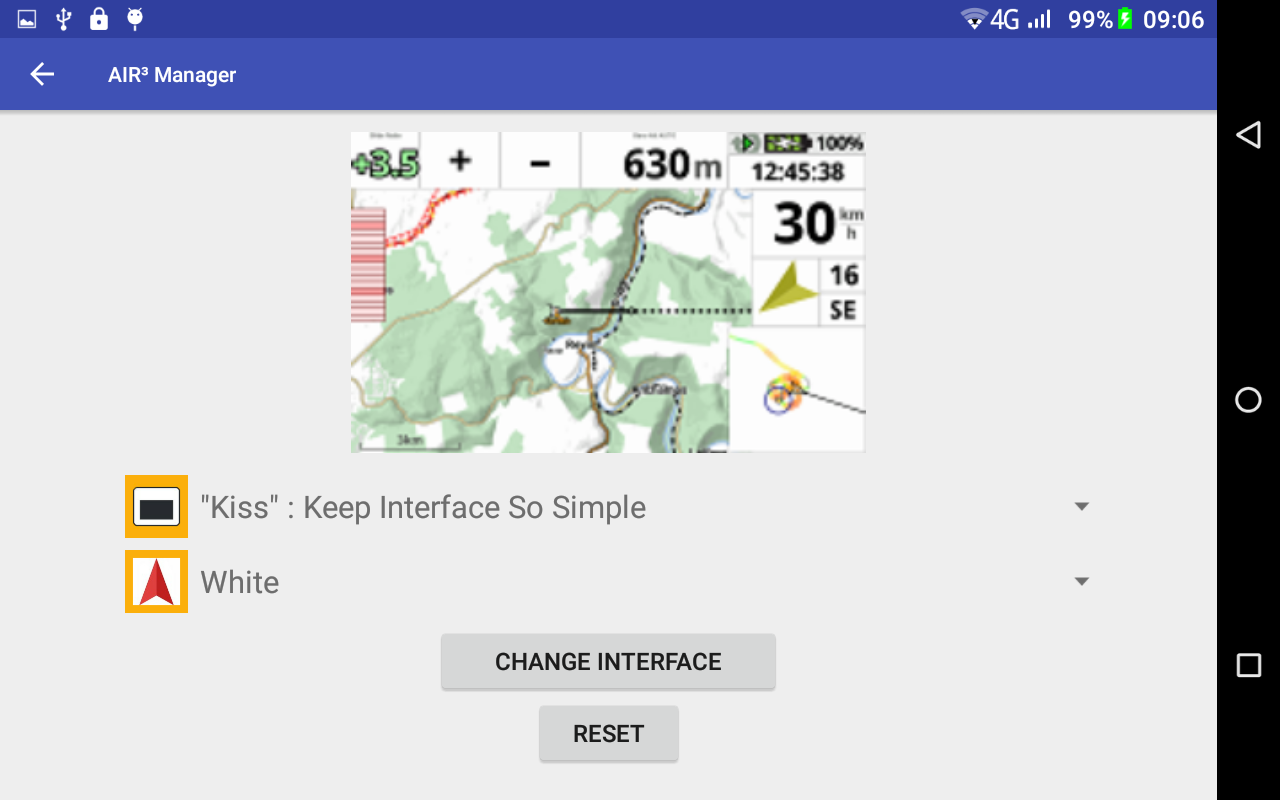
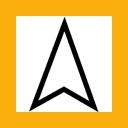
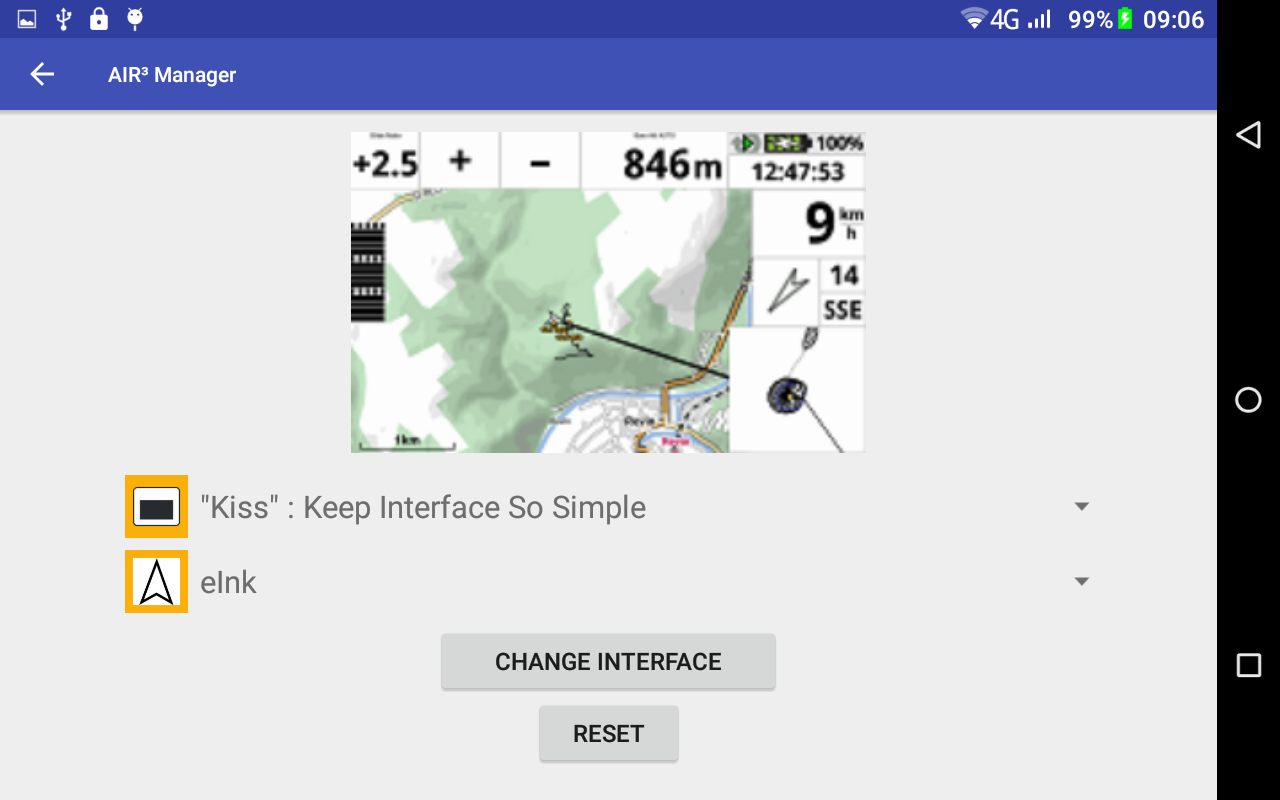
Vyberte svoj profil
KISS
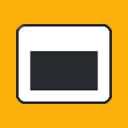
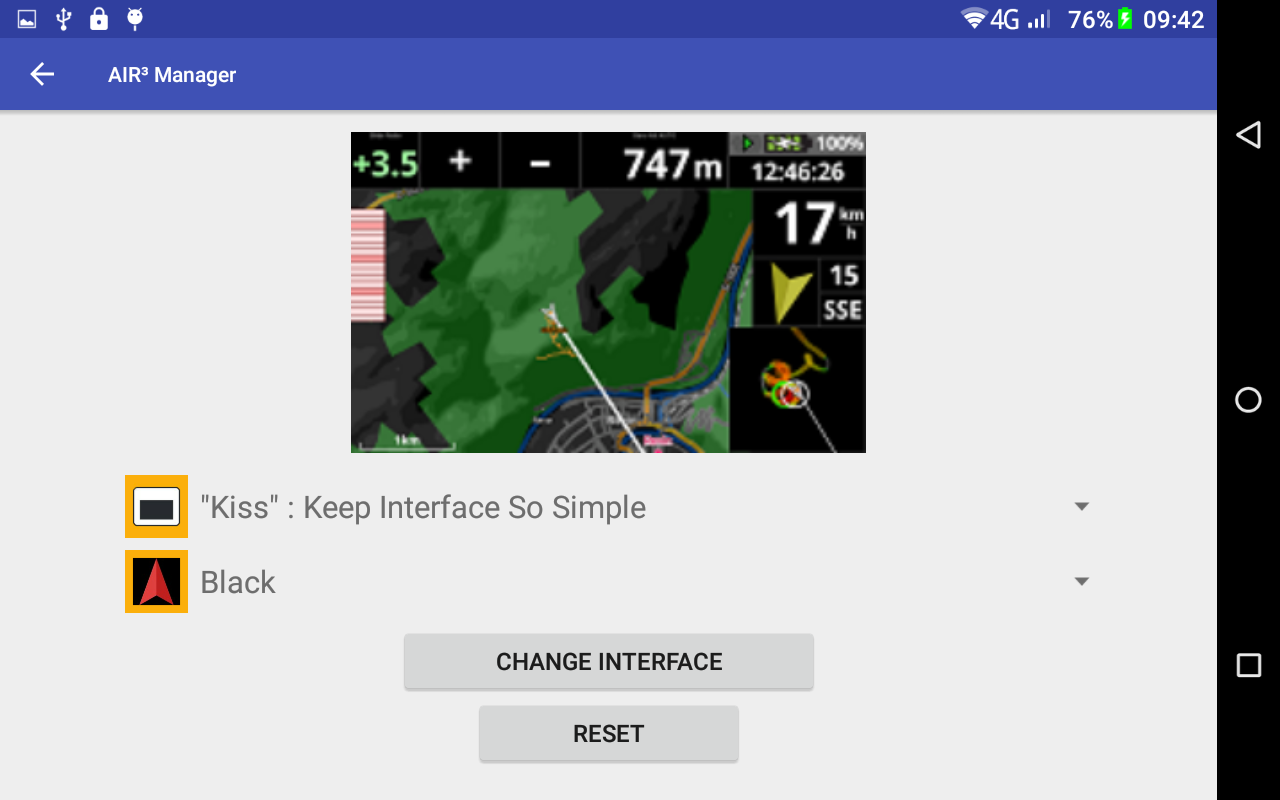
JEDNODUCHÉ

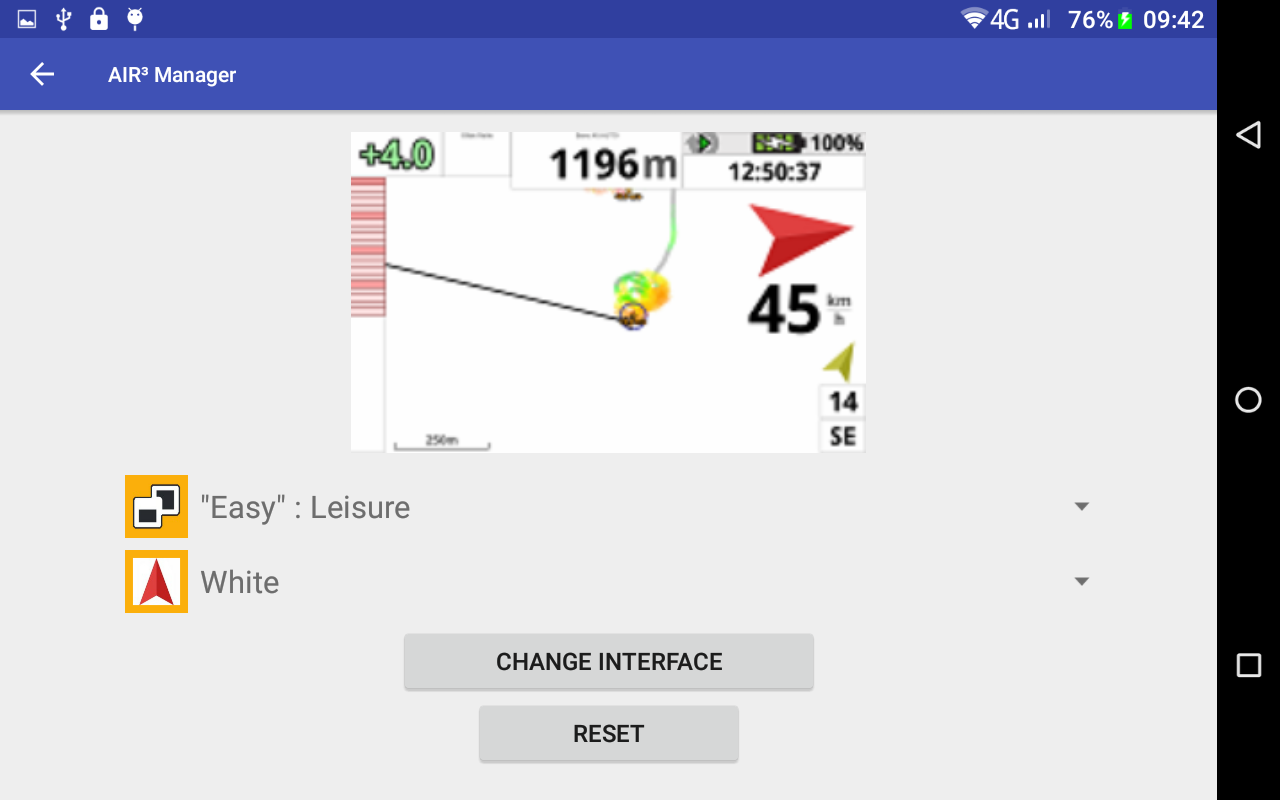
EXPERT

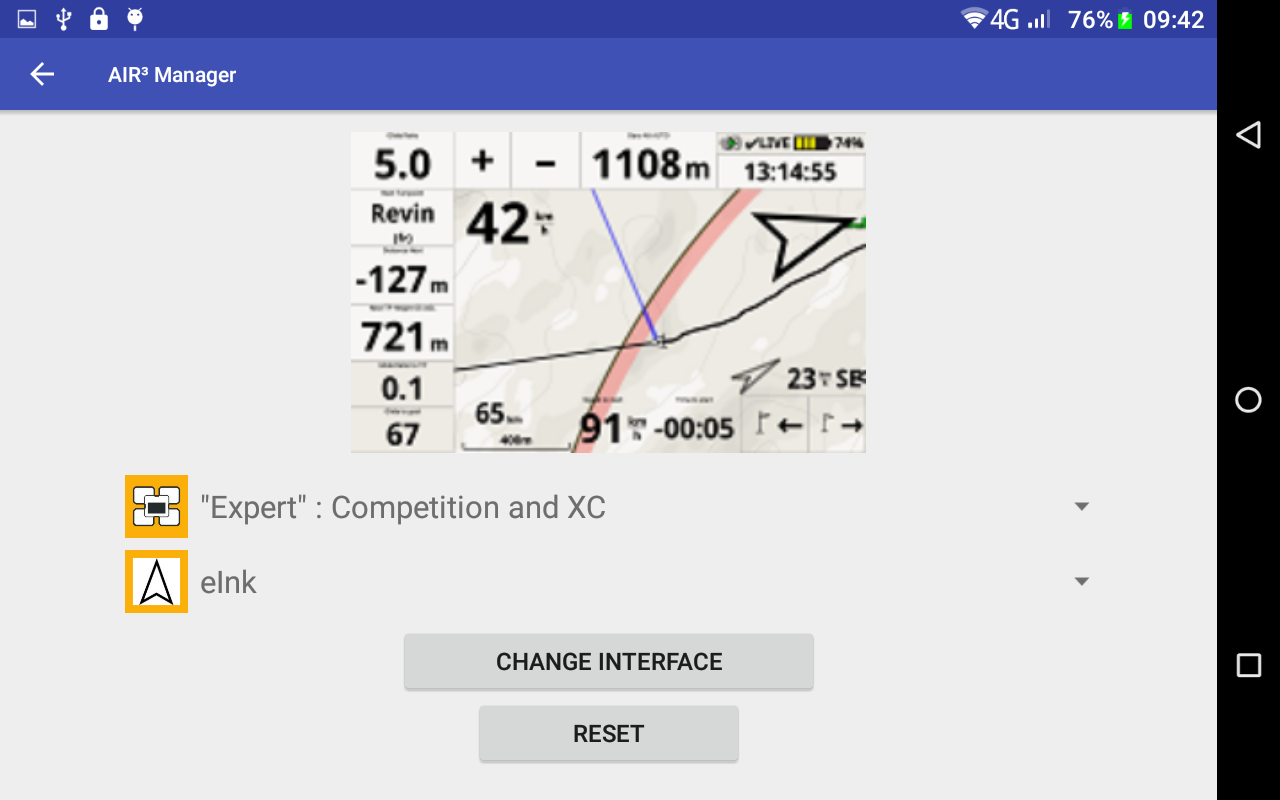
PARAMOTOR
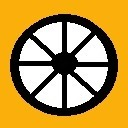
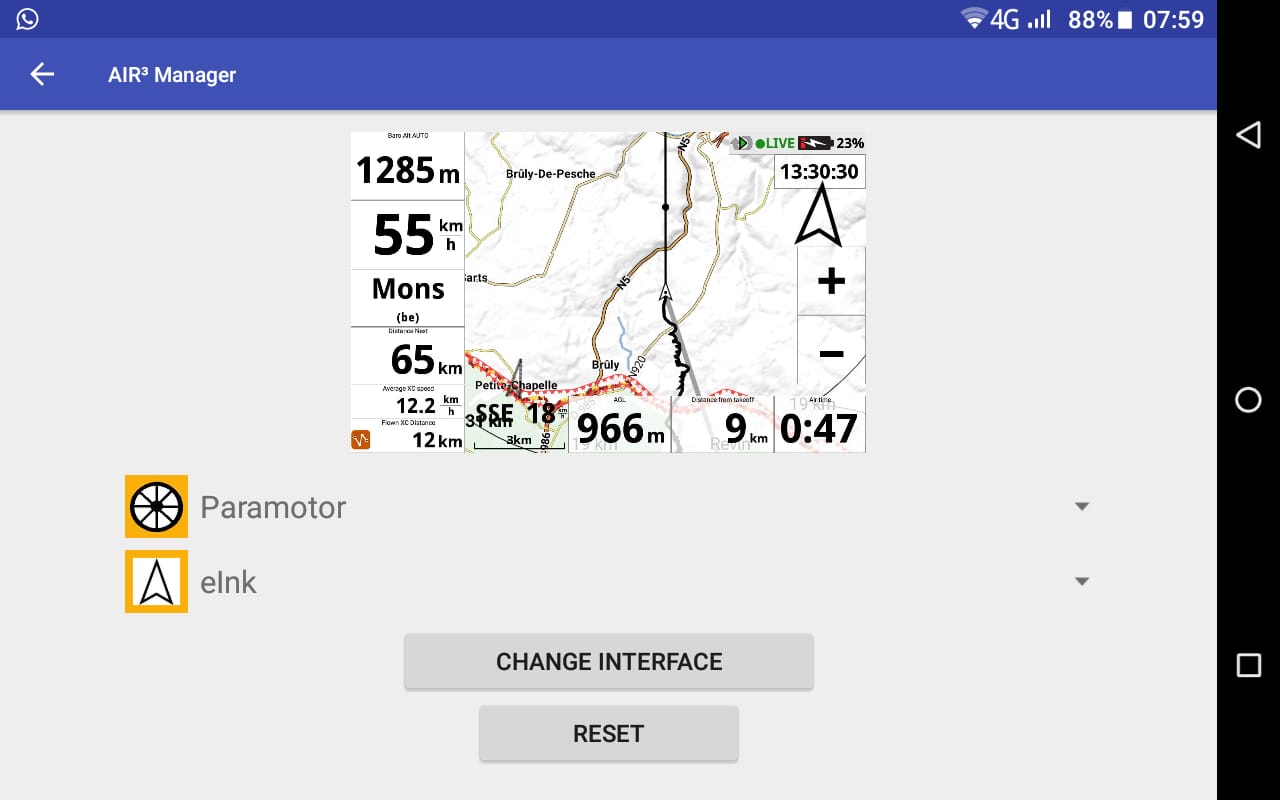
BALÓN

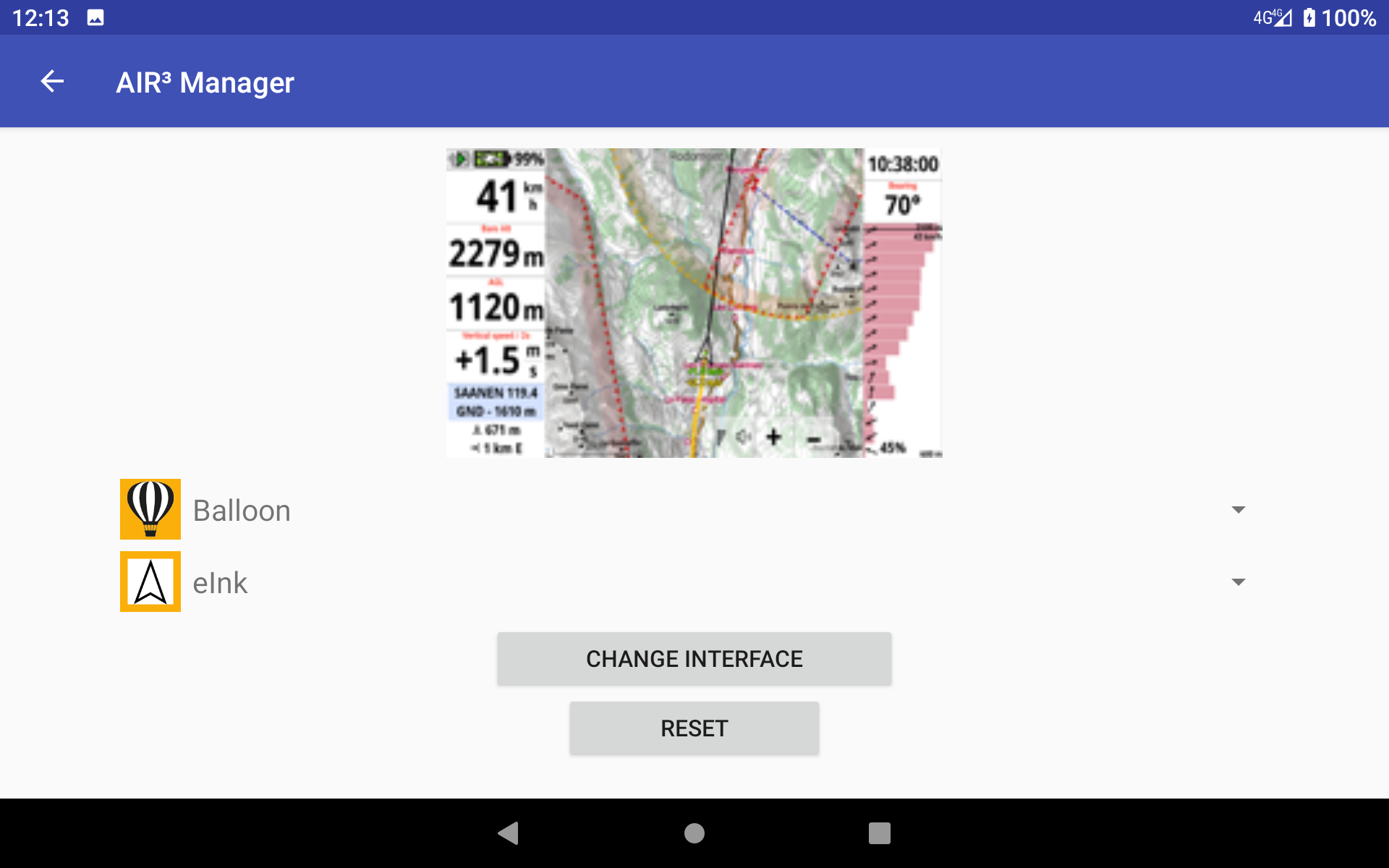
OBNOVTE VŠETKY NASTAVENIA XCTRACK PRO NA PREDVOLENÉ HODNOTY
V prvom rade sa uistite, že používate najnovšiu verziu XTrack a AIR³ Manager. Prečítajte si ďalšie podrobnosti o inovácii aplikácií.
Kliknutím na ponuku (3 bodky v pravom hornom rohu) môžete vybrať „Rozhranie XCTrack“.
Kliknutím na „Reset“ získate možnosť obnoviť všetky nastavenia XCTrack na predvolené nastavenia, keď ste dostali svoj AIR³.
Potom kliknutím na „RESETOVAŤ“ potvrďte zmenu.
Po dokončení musíte spustiť XCTrack. Ak XCTrack stále bežal, ukončite XCTrack a spustite ho znova.
DÔLEŽITÉ UPOZORNENIE: resetovaním stratíte všetky prispôsobenia, ktoré ste mohli použiť. Ak sa chcete vrátiť k predchádzajúcej konfigurácii, nezabudnite najprv exportovať svoju konfiguráciu. Prečítajte si viac podrobností tu.
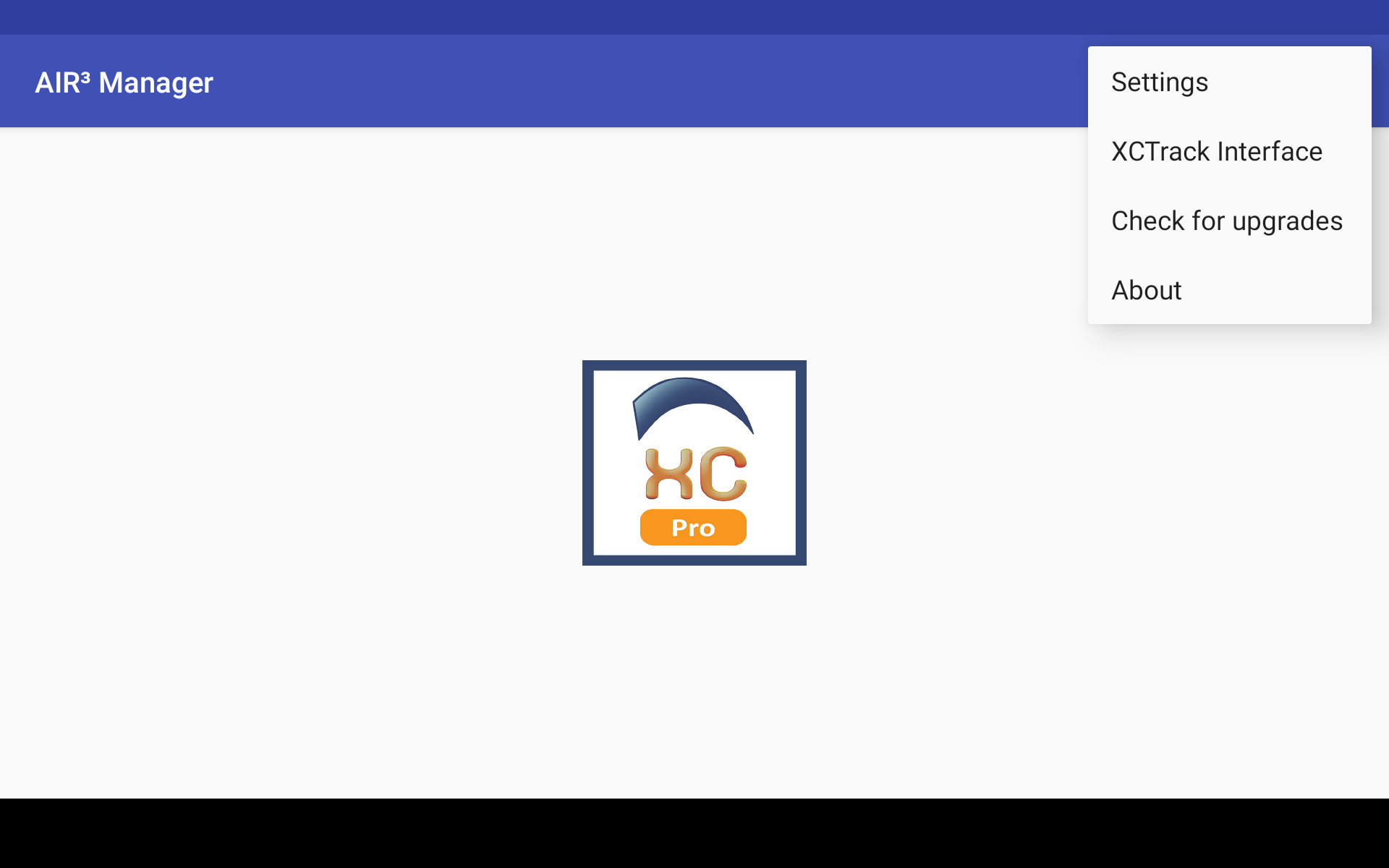
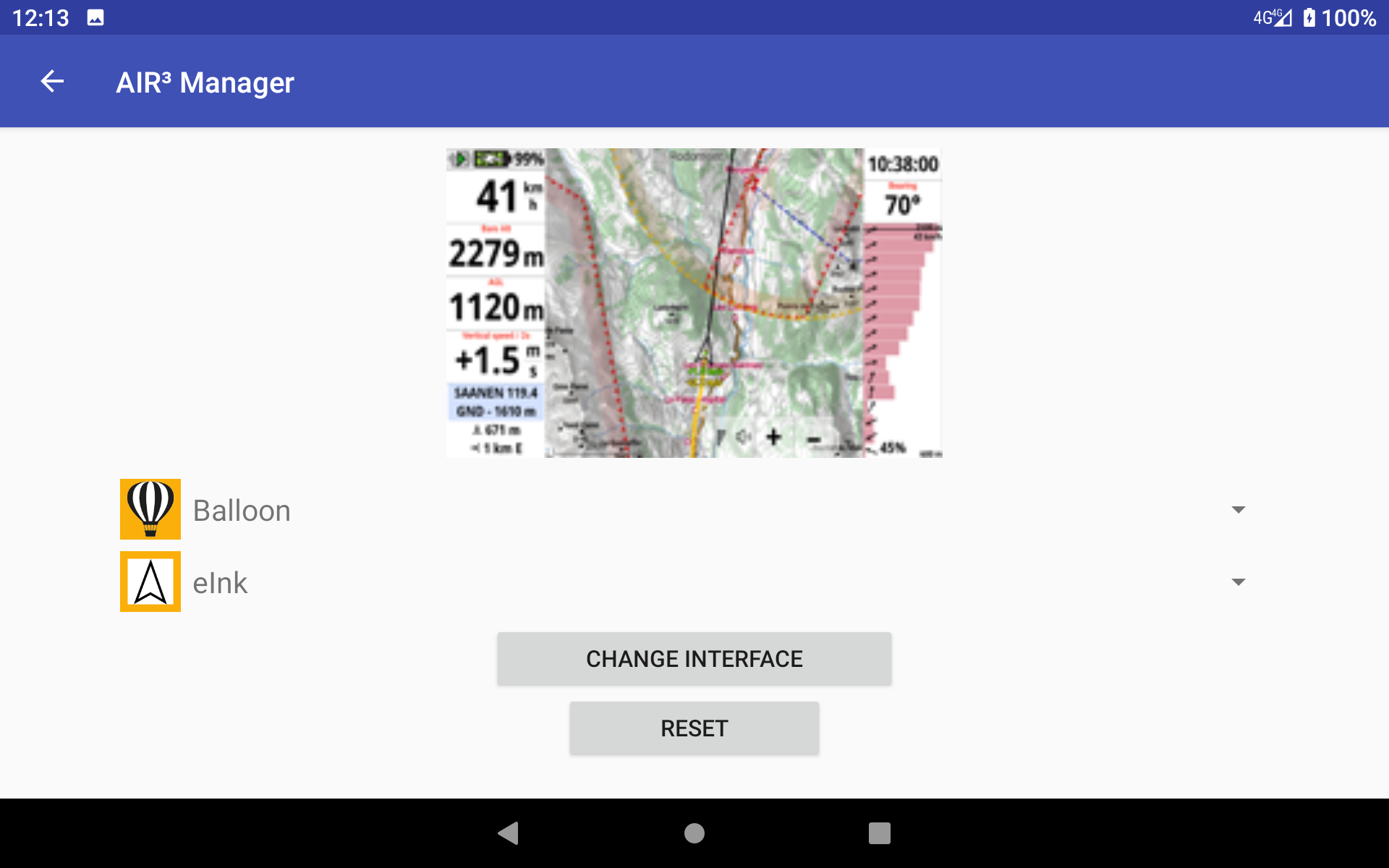
MANUÁLNE ALEBO AUTOMATICKY STIAHNITE NAJNOVŠÍ SÚBOR OPENAIR DOSTUPNÝ NA ZDIEĽANOM DISKU GOOGLE
Kliknutím na ponuku (3 bodky v pravom hornom rohu) môžete vybrať „Nastavenia“ a povoliť „Stiahnuť súbor Openair“, aby ste túto funkciu povolili.
Prečítajte si viac podrobností o tejto funkcii na stránke Openair2AIR3 .
Uistite sa, že máte:
- nakonfiguroval účet Google on Air³
- daný prístup pre daný účet Google na disk Google
- Súbory Openair nahrané na tento disk Google (zodpovedajúce správnemu pomenovaniu)
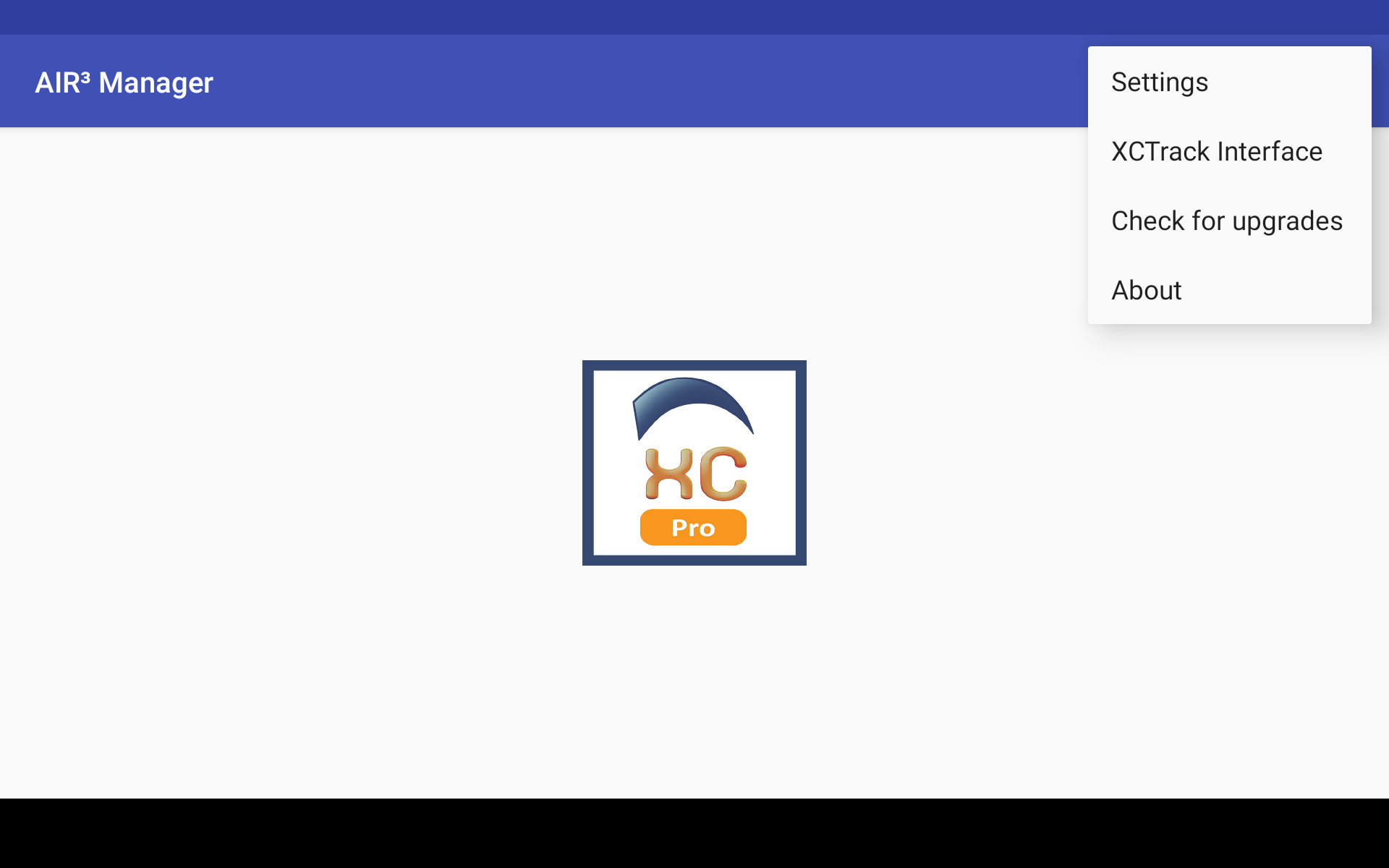
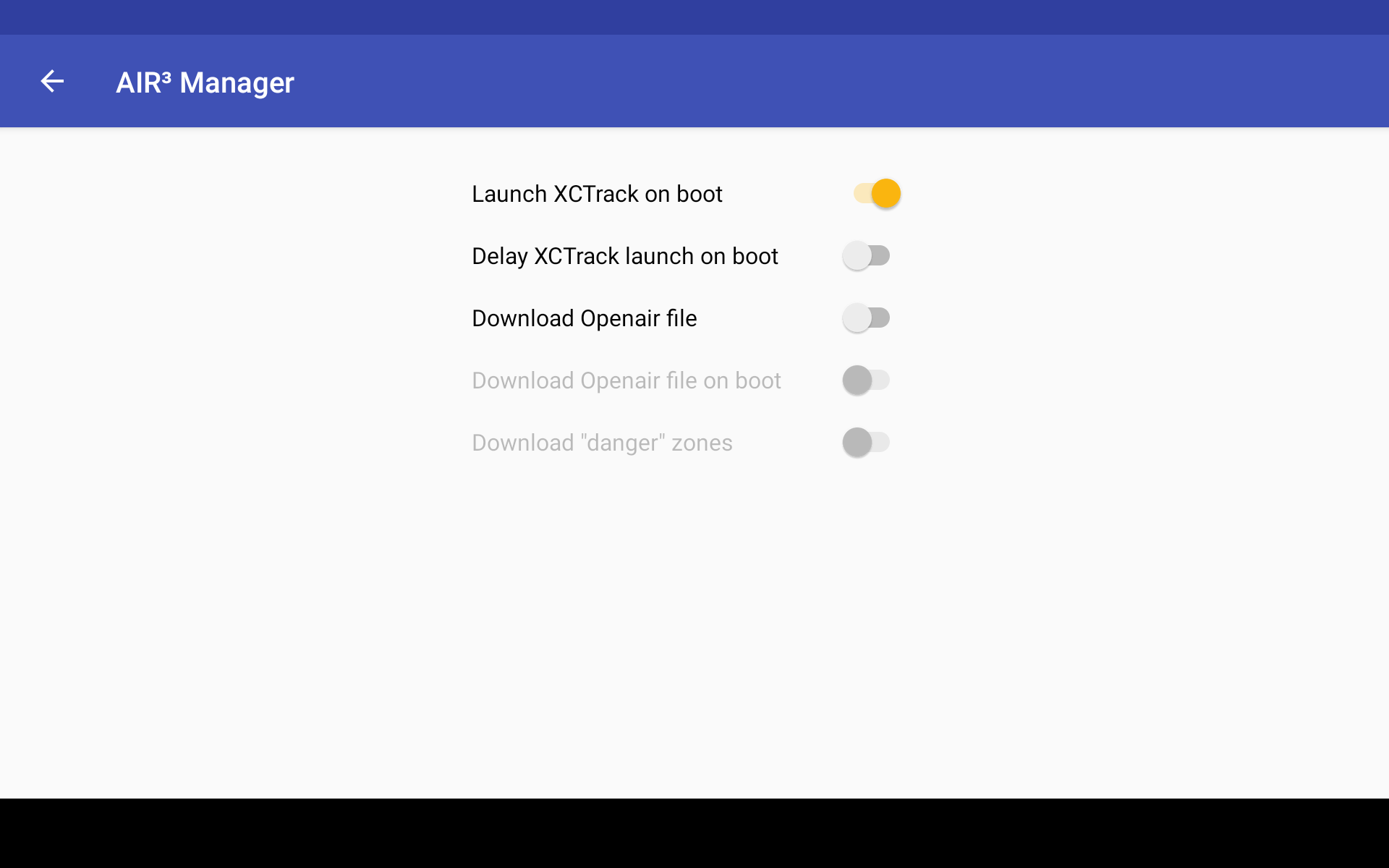
Keď je táto funkcia povolená v nastaveniach, kliknutím na ponuku (3 bodky v pravom hornom rohu) môžete vybrať položku „Nastavenia“ a požiadať správcu AIR³, aby automaticky stiahol najnovší súbor Openair dostupný na dostupnom disku Google pri spustení. Alternatívne môžete v ponuke vybrať aj možnosť „Stiahnuť súbor Openair“ a stiahnuť súbor Openair manuálne.
V nastaveniach sa môžete rozhodnúť, či chcete stiahnuť aj nebezpečné zóny alebo nie.
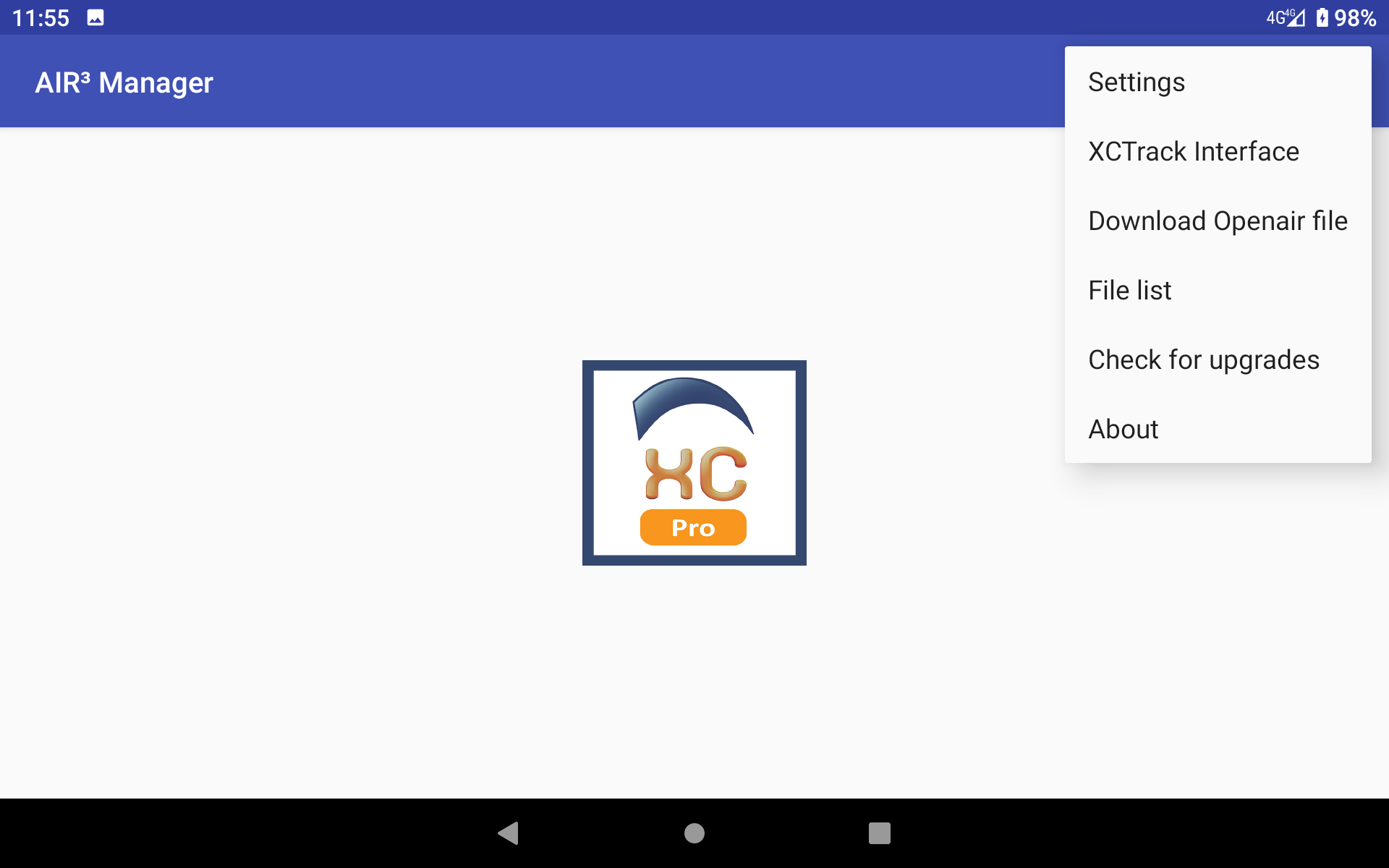
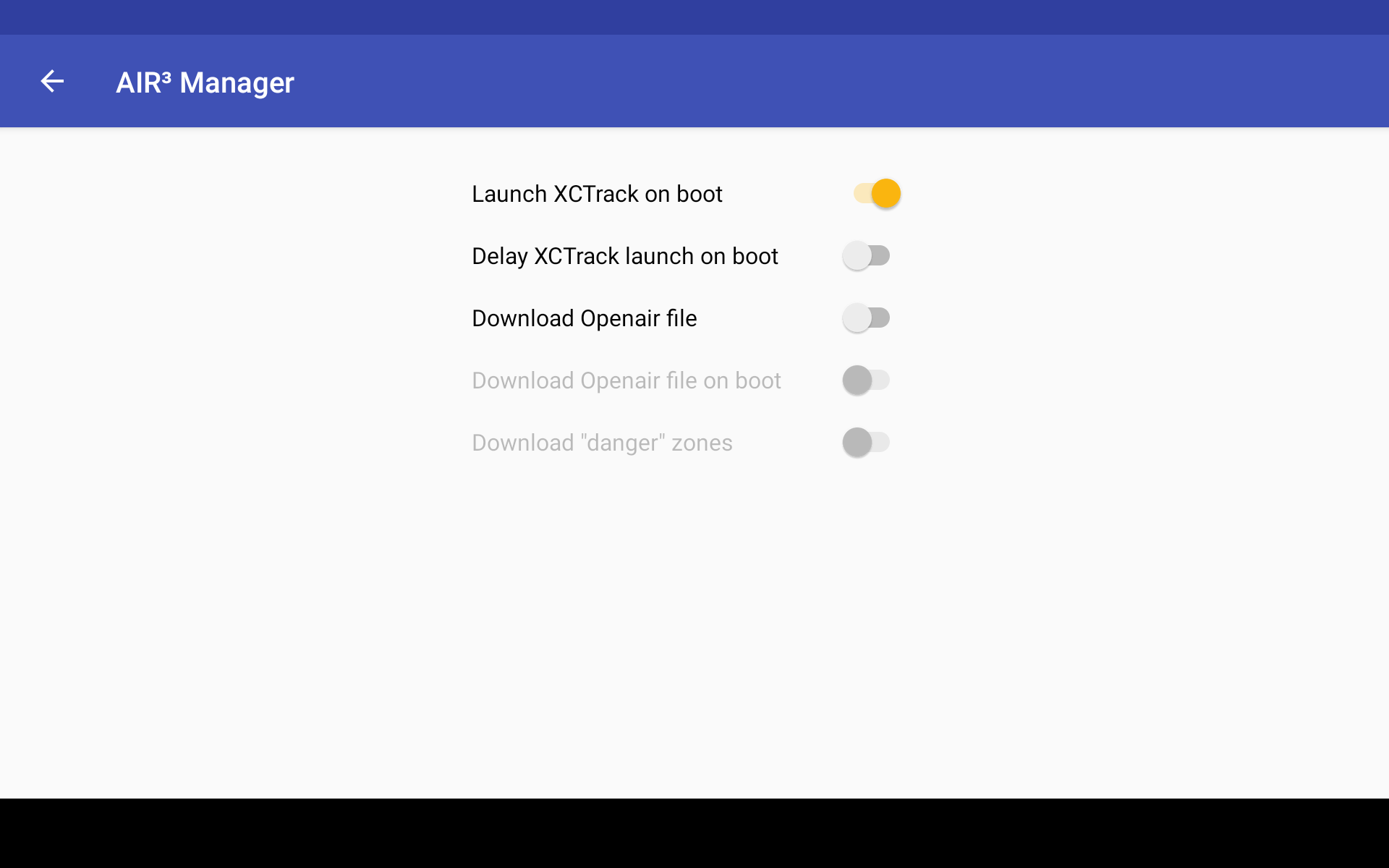
UVEĎTE ZOZNAM SÚBOROV OPENAIR UMIESTNENÝCH NA DOSTUPNOM DISKU GOOGLE
Ak je v nastaveniach povolená funkcia Download Openair file, kliknutím na ponuku (3 bodky v pravom hornom rohu) môžete vybrať „Zoznam súborov“.
Ak ste správne nakonfigurovali svoje AIR³, ako je uvedené vyššie, pokiaľ ide o automatické alebo manuálne sťahovanie najnovšieho súboru Openair dostupného na zdieľanom disku Google, AIR³ Manager zobrazí zoznam všetkých súborov Openair dostupných na takomto disku Google.
Ak potom kliknete na daný súbor, AIR³ Manager sa vás opýta, či chcete tento súbor odoslať do XCTrack. Pre potvrdenie kliknite na „Odoslať“.
Prečítajte si viac podrobností o tejto funkcii na stránke Openair2AIR3 .
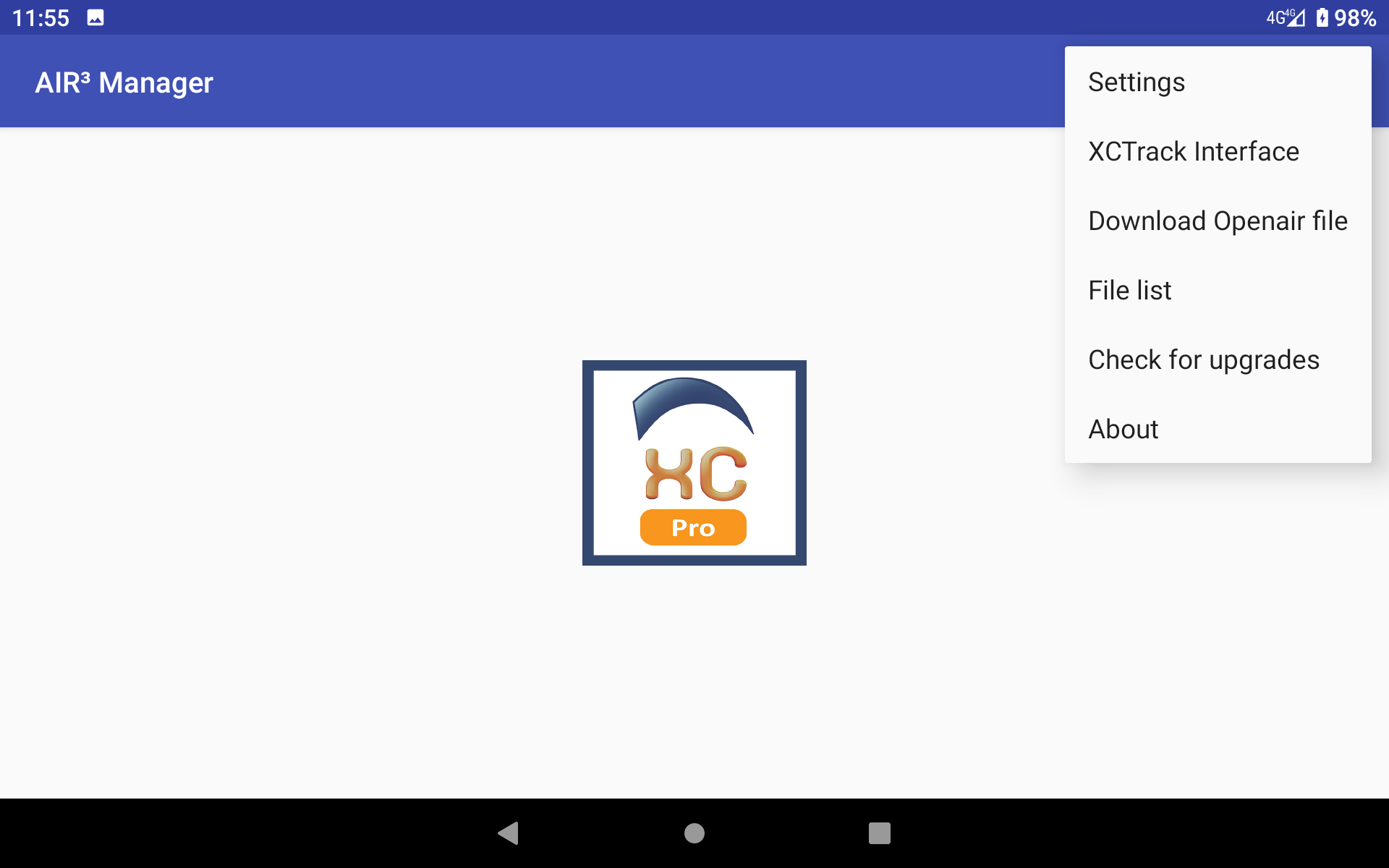
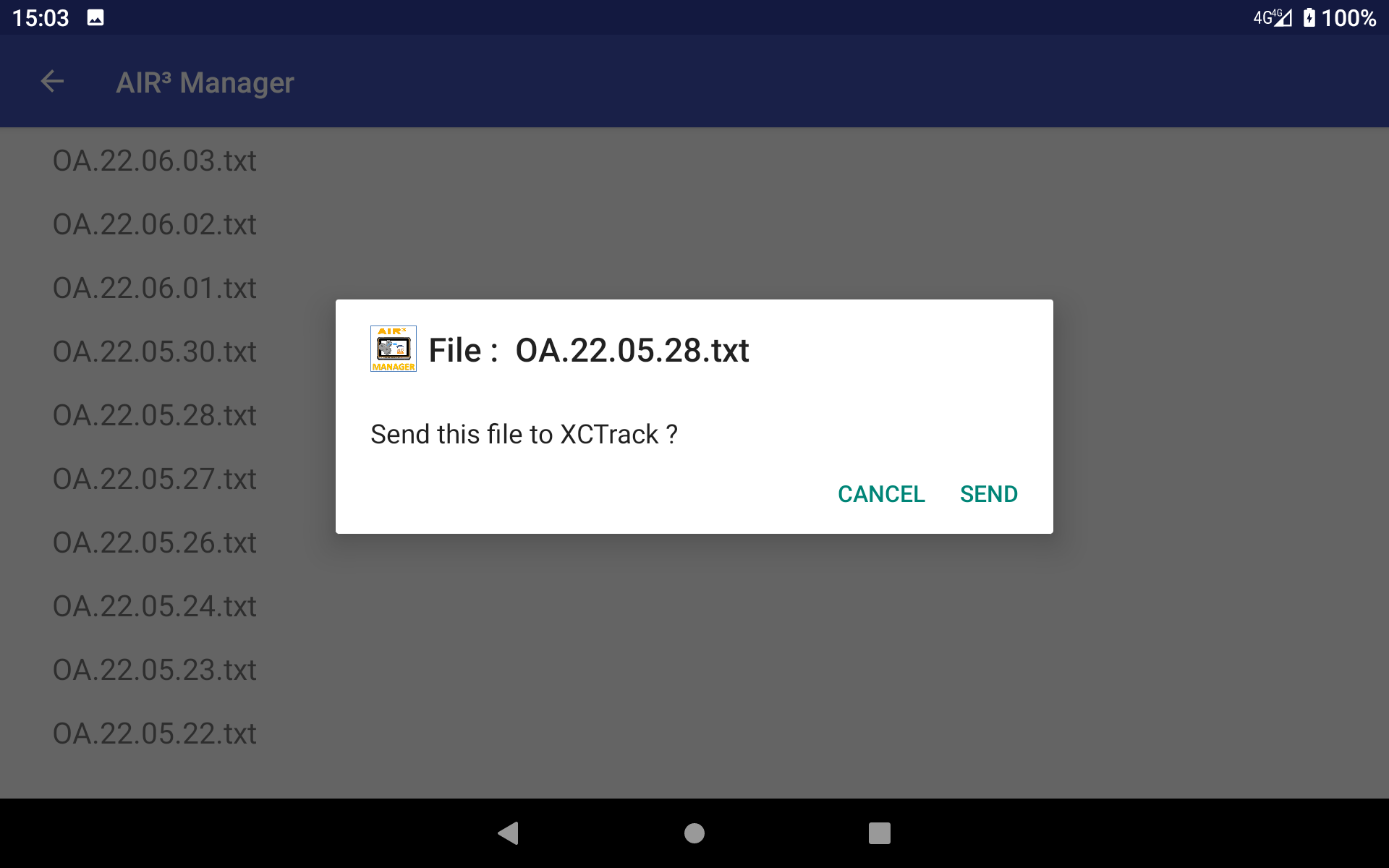
SKONTROLUJTE AKTUALIZÁCIE
Kliknutím na ponuku (3 bodky v pravom hornom rohu) môžete vybrať „Skontrolovať aktualizácie“.
Ak máte prístup na internet, môžete kliknúť na tlačidlo „Webová stránka“. Tým sa otvorí stránka prehliadača priamo na stránke s pokynmi na inováciu softvéru . Prečítajte si pokyny a kliknutím na tlačidlo „najnovšie verzie“ získate prístup k najnovším verziám aplikácií, ktoré je možné stiahnuť a nainštalovať.
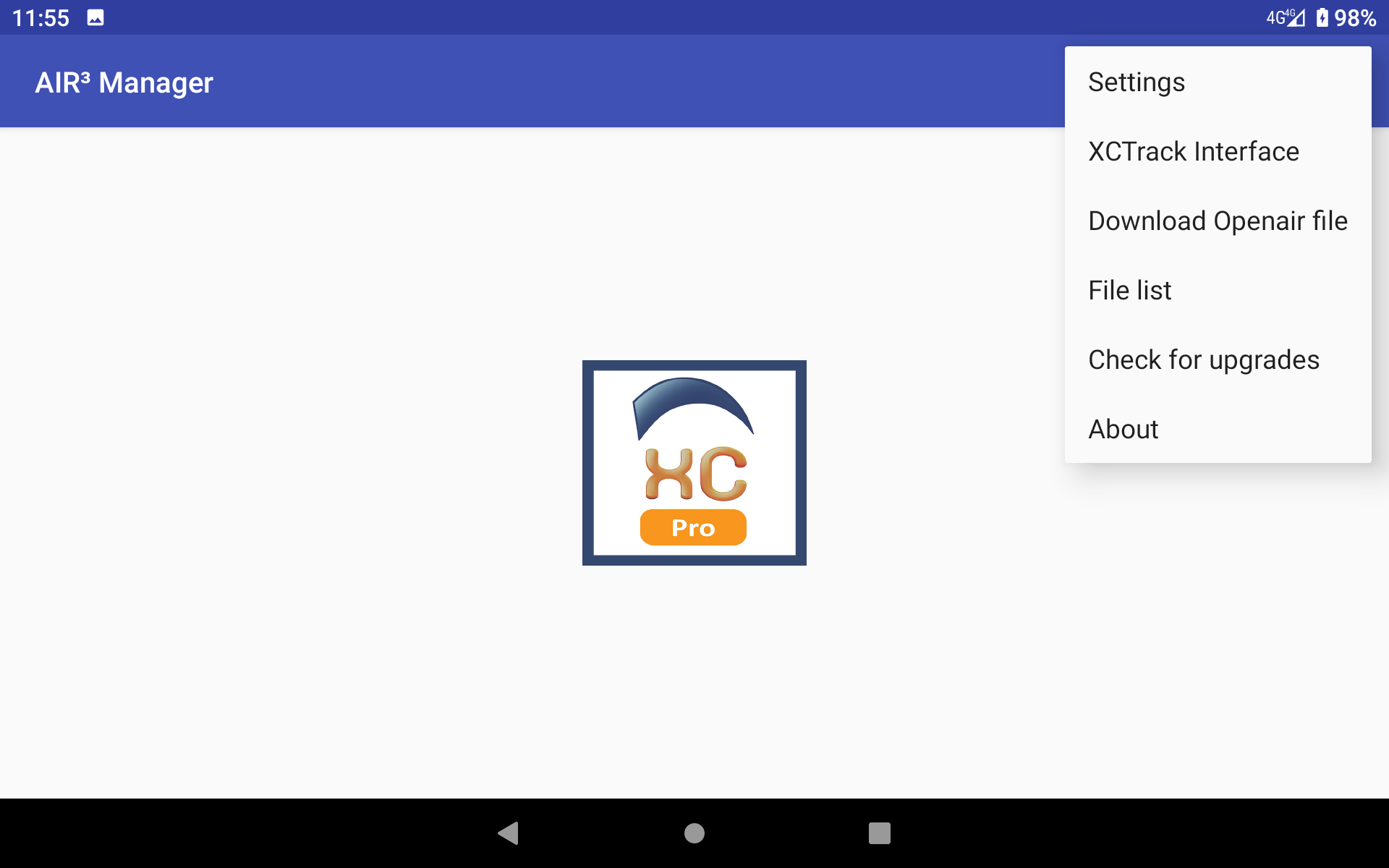
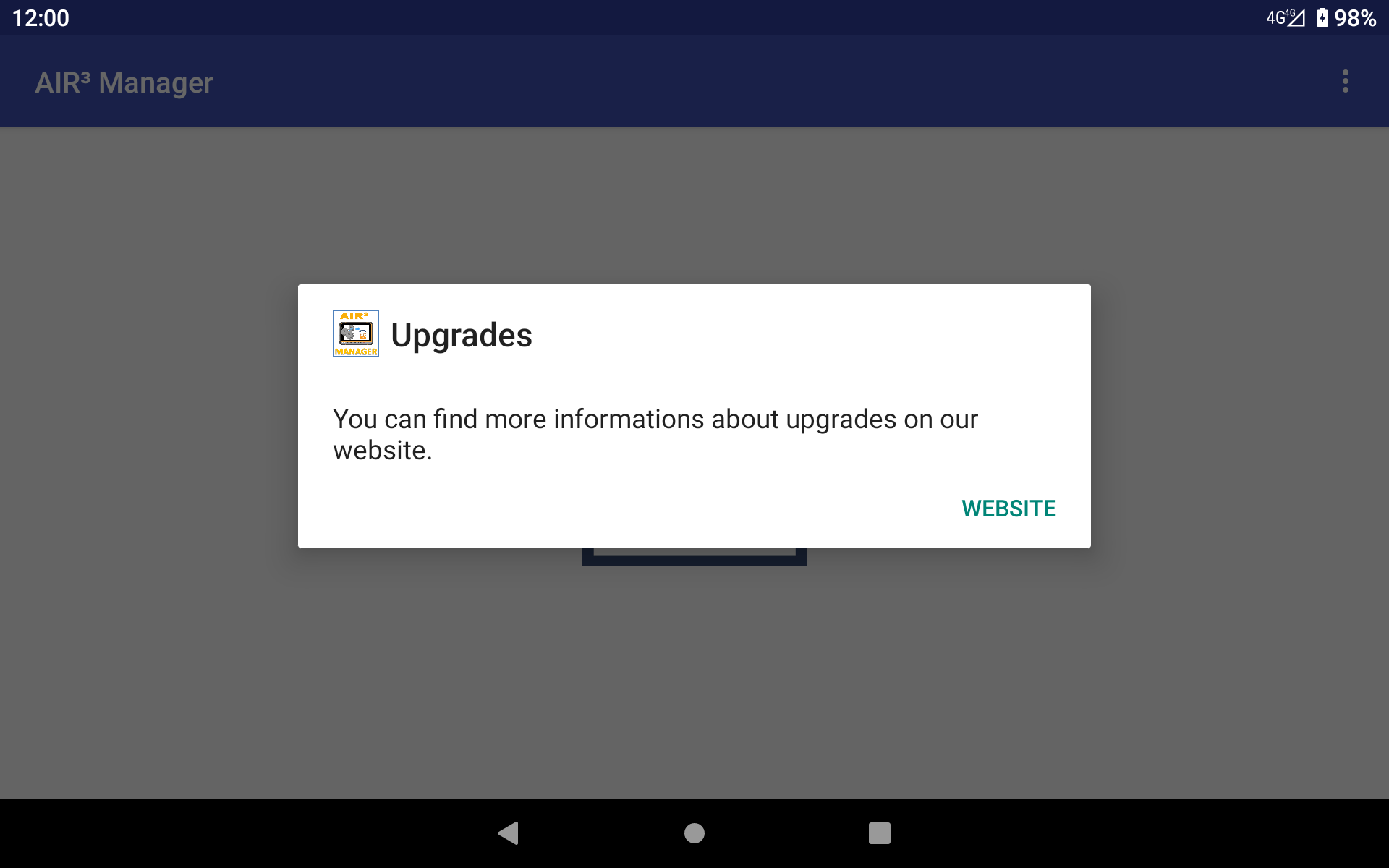
Často kladené otázky o manažérovi AIR³